Uw gebruiksaanwijzing. NOKIA LUMIA 1320
|
|
|
- Norbert Cools
- 7 jaren geleden
- Aantal bezoeken:
Transcriptie
1 U kunt de aanbevelingen in de handleiding, de technische gids of de installatie gids voor. U vindt de antwoorden op al uw vragen over de in de gebruikershandleiding (informatie, specificaties, veiligheidsaanbevelingen, maat, accessoires, enz.). Uitgebreide gebruiksaanwijzingen staan in de gebruikershandleiding. Gebruiksaanwijzing Gebruikershandleiding Handleiding Bedieningshandleiding Instructiehandleiding
2 Handleiding samenvatting: rechten voorbehouden. Inhoudsopgave Oproepen Contacten Sociale netwerken Berichten Camera Basisprincipes camera Geavanceerde fotografie Foto's en video's Kaarten en navigatie Locatieservices inschakelen HERE Maps HERE Drive Positiebepalingsmethoden Internet Internetverbindingen definiëren Uw computer met het web verbinden Webbrowser Zoeken op het web Alle internetverbindingen sluiten Ontspanning Bekijken en luisteren FM-radio Nokia Music Uw muziek en video's synchroniseren tussen uw telefoon en computer Spelletjes Kantoor Microsoft Office Mobile Een notitie schrijven Op een ander apparaat doorgaan met een document Agenda Een berekening maken Uw zakelijke telefoon gebruiken Tips voor zakelijke gebruikers Telefoonbeheer en connectiviteit Uw telefoon up-to-date houden Een verbinding met hoge snelheid gebruiken Wi-Fi Bluetooth Geheugen en opslag Inhoud kopiëren tussen uw telefoon en computer Beveiliging Toegangscodes Problemen oplossen en ondersteuning Zoek uw modelnummer en serienummer (IMEI) Product- en veiligheidsinformatie Nokia. Alle rechten voorbehouden. 4 Veiligheid Lees deze eenvoudige richtlijnen. Het niet opvolgen van de richtlijnen kan gevaarlijk of onwettig zijn. SCHAKEL HET APPARAAT UIT IN GEBIEDEN WAARBINNEN EEN GEBRUIKSVERBOD GELDT Schakel het apparaat uit wanneer het gebruik van mobiele telefoons niet is toegestaan of wanneer dit storingen of gevaar kan opleveren, bijvoorbeeld in vliegtuigen, in ziekenhuizen of in de nabijheid van medische apparatuur, bij brandstof, chemicaliën of in gebieden waar explosieven worden gebruikt. Volg alle instructies op in gebieden waarbinnen een gebruiksverbod geldt. VERKEERSVEILIGHEID HEEFT VOORRANG Houd u aan alle lokale wetgeving. Houd tijdens het rijden altijd uw handen vrij om het voertuig te besturen. De verkeersveiligheid dient uw eerste prioriteit te hebben terwijl u rijdt. STORING Alle draadloze apparaten kunnen gevoelig zijn voor storing. Dit kan de werking van het apparaat negatief beïnvloeden. DESKUNDIG ONDERHOUD Dit product mag alleen door deskundigen worden geïnstalleerd of gerepareerd. BATTERIJEN, LADERS EN ANDERE ACCESSOIRES Gebruik alleen batterijen, laders en andere toebehoren die door Nokia zijn goedgekeurd voor gebruik met dit apparaat. Laders van derden, die voldoen aan de IEC/EN standaard en kunnen worden verbonden met de micro-usb-gegevenspoort, zijn mogelijk compatibel. Sluit geen incompatibele producten aan. HOUD HET APPARAAT DROOG Het apparaat is niet waterbestendig. Houd het apparaat droog. GLAZEN ONDERDELEN Het scherm van het apparaat is van glas gemaakt. Dit glas kan breken als het apparaat op een hard oppervlak valt of als er veel kracht op wordt uitgeoefend. Als het glas breekt, moet u de glazen onderdelen van het apparaat niet aanraken of proberen het gebroken glas uit het apparaat te verwijderen. Gebruik het apparaat niet totdat het glazen onderdeel door bevoegd personeel vervangen is. GEHOORSCHADE VOORKOMEN Luister niet langdurig naar hoge geluidsniveau's om mogelijke gehoorschade te voorkomen. Wees voorzichtig wanneer u het apparaat dicht bij uw oor houdt terwijl de luidspreker wordt gebruikt Nokia. Alle rechten voorbehouden. 5 Aan de slag Ga uw telefoon begrijpen met de basisprincipes en u hebt hem in een mum van tijd actief en werkend. Toetsen en onderdelen Verken de toetsen en onderdelen van uw nieuwe telefoon. 1 Aansluiting voor hoofdtelefoon en luidsprekers (3,5 mm) 2 Luistergedeelte 3 Camera vooraan 4 Volumetoetsen 5 Aan/uit-/blokkeringstoets 6 Cameratoets 7 Terugtoets 8 Starttoets 9 Zoektoets 10 Microfoon 11 Cameraflitser 12 Cameralens 13 Luidspreker 14 Micro-USB-aansluiting. Wordt ook gebruikt om de batterij op te laden. Terug-, start- en zoektoets De terug-, start- en zoektoetsen helpen u bij het navigeren op uw telefoon. en houdt u dit ingedrukt. Veeg Als u tussen geopende apps wilt schakelen, drukt u op vervolgens naar links of rechts en tik op de gewenste applicatie. Druk op om terug te gaan naar het vorige scherm waarin u zich bevond. Uw telefoon onthoudt alle apps en websites die u hebt bezocht sinds de laatste keer dat uw scherm werd vergrendeld. Druk op om terug te gaan naar het startscherm. De applicatie waarin u zich bevond blijft op de achtergrond geopend Nokia. Alle rechten voorbehouden. 6 Als u de telefoon met uw stem wilt bedienen, houdt u ingedrukt en geeft u een spraakopdracht. Deze functie is niet beschikbaar in alle talen. Raadpleeg voor meer informatie over de beschikbaarheid van functies en diensten het gedeelte Instructies op om op het web te zoeken. Druk op Antennelocaties Ontdek waar de antennes zich op uw telefoon bevinden voor zo optimaal mogelijke prestaties. Vermijd contact met de antenne als de antenne in gebruik is. Contact met antennes kan de kwaliteit van de communicatie nadelig beïnvloeden en kan tijdens het gebruik leiden tot een kortere levensduur van de batterij door een hoger stroomverbruik. De gebieden rond de antenne zijn gemarkeerd. De simkaart plaatsen Ontdek hoe u uw simkaart in uw telefoon plaatst. Belangrijk: Uw apparaat gebruikt een mini-uicc SIM-kaart, ook wel bekend als micro-sim-kaart. Het gebruik van incompatibele SIM-kaarten of SIMkaartadapters kan mogelijk de kaart of het apparaat beschadigen en gegevens op de kaart aantasten. Opmerking: Schakel het apparaat uit en zorg ervoor dat het apparaat niet met een lader of een ander apparaat is verbonden als u covers wilt verwijderen. Raak de elektronische onderdelen niet aan terwijl u covers verwisselt. Bevestig altijd de covers voordat u het apparaat opbergt of gebruikt. Zorg ervoor dat uw telefoon is uitgeschakeld. 1. Plaats uw nagel in de benedenhoek van de telefoon in de kier tussen het schermframe en de achtercover. Buig de achtercover open en verwijder deze Nokia. Alle rechten voorbehouden Zorg ervoor dat het contactgebied van de sim naar beneden is gericht en duw de sim in de sleuf. 3. Druk de bovenzijde van de achtercover tegen de bovenzijde van de telefoon en klik de cover op zijn plaats Nokia. Alle rechten voorbehouden. 8 De opslagkaart plaatsen Ontdek hoe u de opslagkaart in uw telefoon plaatst. Gebruik alleen compatibele geheugenkaarten die zijn goedgekeurd voor gebruik met dit apparaat. Incompatibele kaarten kunnen de kaart en het apparaat beschadigen en gegevens op de kaart aantasten. Uw telefoon ondersteunt opslagkaarten met een capaciteit van maximaal 64 GB. Opmerking: Schakel het apparaat uit en zorg ervoor dat het apparaat niet met een lader of een ander apparaat is verbonden als u covers wilt verwijderen. Raak de elektronische onderdelen niet aan terwijl u covers verwisselt. Bevestig altijd de covers voordat u het apparaat opbergt of gebruikt.
3 1. Plaats uw nagel in de benedenhoek van de telefoon in de kier tussen het schermframe en de achtercover. Buig de achtercover open en verwijder deze. 2. Zorg dat het contactgebied naar beneden is gericht en duw de opslagkaart in de opslagkaartsleuf totdat deze op zijn plaats vastklikt Nokia. Alle rechten voorbehouden Druk de bovenzijde van de achtercover tegen de bovenzijde van uw telefoon en klik de cover op zijn plaats. De opslagkaart verwijderen Moet u uw opslagkaart vervangen? U kunt als volgt de kaart uit uw telefoon verwijderen. 1. Schakel uw telefoon uit. 2. Verwijder de achtercover. 3. Duw de opslagkaart naar binnen tot u een klik hoort en trek de kaart er uit. Uw telefoon opladen Ontdek hoe u uw telefoon oplaadt. Uw telefoon opladen met een USB-lader De batterij is in de fabriek gedeeltelijk opgeladen, maar u moet deze mogelijk opnieuw opladen voordat u de telefoon de eerste keer kunt inschakelen. Zorg ervoor dat u een compatibele USB-lader gebruikt om uw telefoon op te laden. 1. Sluit eerst de USB-kabel aan op de lader, steek de lader in een stopcontact en sluit vervolgens het micro-usb-uiteinde van de kabel aan op uw telefoon Nokia. Alle rechten voorbehouden Wanneer de batterij vol is, koppelt u eerst de lader los van de telefoon en vervolgens haalt u de lader uit het stopcontact. U hoeft de batterij niet gedurende een bepaalde tijd op te laden en u kunt de telefoon tijdens het opladen gebruiken. Als de batterij volledig ontladen is, moet deze mogelijk 20 minuten opladen voordat u uw telefoon kunt gebruiken. De batterij-indicator wordt mogelijk niet op tijd weergegeven. Tip: U kunt het apparaat opladen via een USB-aansluiting als er geen stopcontact beschikbaar is. Tijdens het opladen van het apparaat kunnen gegevens worden overgedragen. De efficiëntie van opladen via USB kan sterk variëren en het kan lang duren voordat het opladen start en het apparaat gaat werken. Zorg ervoor dat uw computer is ingeschakeld. Sluit eerst de USB-kabel aan op de computer en daarna op uw telefoon. Wanneer de batterij vol is, maakt u de USB-kabel eerst los van de telefoon en vervolgens van de computer. De batterij kan honderden keren worden opgeladen en ontladen maar na verloop van tijd treedt slijtage op. Wanneer de gespreksduur en stand-byduur aanmerkelijk korter zijn dan normaal, brengt u het apparaat naar het dichtstbijzijnde bevoegde servicepunt om de batterij te laten vervangen. Batterij Zorg goed voor uw batterij, het is de levenskracht van uw telefoon. Uw telefoon heeft een interne oplaadbare batterij die niet kan worden verwijderd. Gebruik alleen laders die door Nokia zijn goedgekeurd voor gebruik met deze telefoon. U kunt ook een compatibele USB-kabel gebruiken om uw telefoon op te laden (meegeleverd). Probeer niet de batterij uit het apparaat te verwijderen. Breng het apparaat naar uw dichtstbijzijnde bevoegde servicepunt om de batterij te laten vervangen Nokia. Alle rechten voorbehouden. 11 Belangrijk: De batterij mag alleen door deskundigen of een bevoegd servicepunt worden vervangen. Vervanging van batterijen door niet-bevoegden kan mogelijk de garantie ongeldig maken. Eerste keer starten Ontdek hoe u uw nieuwe telefoon actief en werkend krijgt. Uw nieuwe telefoon wordt geleverd met geweldige functies die worden geïnstalleerd als u uw telefoon de eerste keer opstart. Geef uw telefoon een paar minuten voordat deze gereed is. De telefoon inschakelen Bent u klaar? Schakel de telefoon in en ga ermee aan de slag. Houd de aan-/uit-toets ingedrukt tot de telefoon begint te trillen. De telefoon uitschakelen Houd de aan/uittoets ingedrukt en sleep het vergrendelscherm omlaag Nokia. Alle rechten voorbehouden. 12 Microsoft-account Met enkel een gebruikersnaam en wachtwoord hebt u op uw computer of op uw telefoon met uw Microsoft-account toegang tot Microsoft-diensten. U kunt dezelfde gebruikersnaam en hetzelfde wachtwoord op uw Xbox gebruiken. Met uw Microsoft-account kunt u bijvoorbeeld: Inhoud downloaden vanuit Store Een back-up van uw contacten maken Foto's en documenten uploaden, opslaan en delen Een back-up van uw telefoon maken op SkyDrive Xbox-spelletjes spelen Uw avatar en spelprestaties op uw telefoon ophalen en deze bijwerken wanneer u spelletjes speelt op uw telefoon Uw verloren telefoon traceren en vergrendelen met Mijn telefoon zoeken Feeds van diensten voor sociale netwerken downloaden naar uw hub Personen Ga voor meer informatie over de Microsoft-account en en wat u ermee kunt doen naar Uw Microsoft-account maken Geef uw leven meer smaak en haal meer uit uw telefoon. Maak een Microsoft uw Nokia Lumia with Windows Phone 7 op Office > SkyDrive om er zeker van te zijn dat u uw Office-documenten op SkyDrive hebt opgeslagen. Tik op uw nieuwe Nokia Lumia op Office > SkyDrive om uw documenten te openen. Foto's, video's en muziek van uw Nokia Lumia met Windows Phone 7 overbrengen Met de app Zune kunt u foto's, video's en muziek van uw Nokia Lumia met Windows Phone 7 naar uw computer overbrengen en de bestanden vervolgens slepen en op uw nieuwe Nokia Lumia neerzetten. 1. Download en installeer de nieuwste versie van Zune op uw computer vanaf net. 2. Gebruik een compatibele USB-kabel om uw Nokia Lumia met Windows Phone 7 op uw computer aan te sluiten en volg de instructies die op uw computer worden weergegeven. 3. Sleep de gewenste bestanden van uw telefoon naar uw computer en zet ze neer. Tip: Selecteer in Zune instellingen om te bekijken waar de bestanden op uw computer zijn opgeslagen. 4. Sluit uw nieuwe Nokia Lumia aan op uw computer. De telefoon wordt als een aparte schijf op uw computer weergegeven. 5. Sleep de items van de computer naar de gewenste submappen onder Afbeeldingen, Video's en Muziek op uw telefoon en zet ze neer. Zorg ervoor dat uw de items naar de juiste submappen kopieert, anders kunt u ze mogelijk niet op uw telefoon zien. Contacten, agenda-items en SMS-berichten van een vorige Nokia Lumia met Windows Phone 8 overbrengen Gebruik de back-up van uw vorige Nokia Lumia met Windows Phone 8 om inhoud naar uw nieuwe Nokia Lumia over te brengen. U kunt het volgende van uw vorige Nokia Lumia met Windows Phone 8 overbrengen: Contacten Agenda-items 2014 Nokia. Alle rechten voorbehouden. 16 sms-berichten Applijst Instellingen Foto s Video's Oproepgeschiedenis U moet een Microsoft-account hebben om inhoud naar uw nieuwe Nokia Lumia te verplaatsen. Als u nog geen Microsoft-account op uw nieuwe Nokia Lumia hebt ingesteld, veegt u op het startscherm naar links, tikt u op Instellingen > accounts > account toevoegen en maakt u een Microsoft-account volgens de instructies die op het scherm worden weergegeven. Instellingen > back1. Veeg op het startscherm van uw vorige Nokia Lumia naar links en tik op up. 2. Selecteer waar u een back-up van wilt maken.
4 3. Meld u aan bij uw Microsoft-account als u uw nieuwe Nokia Lumia voor het eerst instelt. 4. Selecteer uw back-up als daarom wordt gevraagd. De inhoud waarvan u een back-up hebt gemaakt, wordt overgebracht naar uw nieuwe Nokia Lumia. Tip: Als u tijdens het voor het eerst instellen van uw telefoon geen back-up hebt geselecteerd, kunt u dat ook later doen na het opnieuw instellen van uw telefoon. Bij het opnieuw instellen van de telefooninstellingen wordt al uw persoonlijke inhoud gewist. Veeg op het startscherm van uw telefoon naar links en tik op Instellingen > info > fabrieksinstellingen om uw telefoon opnieuw in te stellen. Office-documenten van een Nokia Lumia met Windows Phone 8 overbrengen U kunt Officedocumenten met SkyDrive naar uw nieuwe Nokia Lumia overbrengen. Tik op uw vorige Nokia Lumia op Office > SkyDrive om er zeker van te zijn dat u uw Officedocumenten op SkyDrive hebt opgeslagen. Tik op uw nieuwe Nokia Lumia op Office > SkyDrive om uw documenten te openen. Foto's, video's en muziek van een vorige Nokia Lumia met Windows Phone 8 overbrengen Breng uw foto's, video's en muziek van de vorige Nokia Lumia met Windows Phone 8 over naar uw computer, sleep deze naar uw nieuwe Nokia Lumia en zet ze neer. 1. Gebruik een compatibele USB-kabel om uw vorige Nokia Lumia met Windows Phone 8 op uw computer aan te sluiten. 2. Verplaats uw foto's, video's en muzieknaar uw computer met een geschikte software, zoals AutoPlay in Windows 7 op de pc. 3. Sluit uw nieuwe Nokia Lumia aan op uw computer. De telefoon wordt als een aparte schijf op uw computer weergegeven. 4. Sleep de items van de computer naar de gewenste submappen onder Afbeeldingen, Video's en Muziek op uw telefoon en zet ze neer. Zorg ervoor dat uw de items naar de juiste submappen kopieert, anders kunt u ze mogelijk niet op uw telefoon zien. Tip: U kunt ook SkyDrive gebruiken om eenvoudig uw foto's en video's te synchroniseren. Sla op uw vorige Nokia Lumia de foto's en video's op in SkyDrive. Meld u op uw nieuwe Nokia Lumia 2014 Nokia. Alle rechten voorbehouden. 17 met uw Microsoft-account aan bij SkyDrive en uw foto's en video's worden automatisch naar uw nieuwe Nokia Lumia overgebracht. Tip: U kunt uw foto's, video's en muziek ook met de Windows Phone-app overbrengen. Als u de nieuwste versie op uw pc wilt downloaden en installeren, gaat uw naar www. windowsphone.com. Installeer de app Windows Phone vanuit App Store op de Mac als uw computer een Mac is. Selecteer in de Windows Phone-app de bestanden die u wilt overbrengen. Inhoud vanaf een Symbian of S40-telefoon overbrengen Met Nokia Suite kunt u inhoud vanaf een Symbian of S40-telefoon naar uw Nokia Lumia overbrengen. Zorg dat u de nieuwste Nokia Suite op uw pc hebt geïnstalleerd. U kunt deze downloaden van Nokia Suite ondersteunt mogelijk niet alle Symbian- of S40-telefoons. Mogelijk moet u de software op uw Symbian- of S40-telefoon bijwerken, zodat u inhoud met Nokia Suite kunt overbrengen. 1. Gebruik een compatibele USBkabel om uw telefoon op uw pc aan te sluiten. 2. Open Nokia Suite op uw pc. 3. Selecteer Kopieer inhoud naar Nokia Lumia. Uw bestanden worden gekopieerd naar SkyDrive. 4. Tik op uw Nokia Lumia op Office > SkyDrive en volg de op uw telefoon weergegeven instructies om uw bestanden te openen. U kunt de app SkyDrive ook downloaden vanuit Store. Inhoud vanaf een Nokia Asha overbrengen Ontdek hoe u inhoud vanaf uw Nokia Asha naar uw Nokia Lumia overbrengt. Deze instructies zijn voor telefoons waarop het Nokia Asha-platform wordt uitgevoerd. U moet een opslagkaart in uw telefoon hebben geplaatst. U kunt het volgende vanaf uw Nokia Asha overbrengen: Uw foto's Uw video's Andere door u gemaakte inhoud 1. Gebruik een compatibele USB-kabel om uw Nokia Asha op uw computer aan te sluiten en selecteer op de telefoon Massageheugen. 2. Open bestandsbeheer zoals Windows Verkenner op uw computer en blader naar uw telefoon. U kunt uw telefoon (en de inhoud die op uw opslagkaart wordt bewaard) als een aparte schijf op uw computer zien. 3. Sleep de items naar uw computer en zet ze neer. 4. Gebruik de kabel om uw Nokia Lumia op uw computer aan te sluiten. 5. Met bestandsbeheer op uw computer kunt u bestanden naar uw Nokia Lumia slepen en neerzetten. Inhoud vanaf een Apple Mac overbrengen Ontdek hoe u inhoud vanaf een Apple Mac naar uw Nokia Lumia overbrengt. Inhoud vanaf een Apple Mac overbrengen Met uw Microsoft-account kunt u inhoud van een Apple Mac overbrengen. 1. Ga op uw Mac naar com en meld u aan met uw Microsoft-account Nokia. Alle rechten voorbehouden Selecteer SkyDrive, sleep de te verplaatsen bestanden van uw Mac naar SkyDrive en zet ze neer. 3. Tik op uw telefoon op Office > SkyDrive en volg de op uw telefoon weergegeven instructies om uw bestanden te openen. Inhoud vanaf een Android-telefoon overbrengen Ontdek hoe u inhoud vanaf een Android-telefoon naar uw Nokia Lumia overbrengt. Foto's en video's vanaf een Android-telefoon overbrengen Breng uw foto's en video's van uw Android-telefoon over naar uw computer, sleep ze naar uw Nokia Lumia en zet ze neer. 1. Gebruik een compatibele USB-kabel om uw Android-telefoon op uw computer aan te sluiten. 2. Gebruik een geschikte Android-synchronisatiesoftware om de gewenste inhoud naar uw computer te synchroniseren. Noteer de mappen waar u de bestanden hebt gesynchroniseerd. 3. Als de synchronisatie voltooid is, sluit u uw Nokia Lumia aan op uw computer. Uw telefoon wordt als een aparte schijf op uw computer weergegeven. 4. Sleep de items van de computer naar de submappen onder Afbeeldingen en Video's op uw telefoon en zet ze neer. Zorg ervoor dat uw de items naar de juiste submappen kopieert, anders kunt u ze mogelijk niet op uw telefoon zien. Outlook-gegevens vanaf een Android-telefoon overbrengen Met uw Microsoft-account kunt u uw Outlook-contacten, agenda-items en taken vanaf uw Androidtelefoon naar uw Nokia Lumia overbrengen. 1. Gebruik een compatibele USB-kabel om uw Android-telefoon op uw computer aan te sluiten. 2. Gebruik op uw computer de synchronisatiesoftware voor uw Android-telefoon om contacten, agenda-items en taken vanaf uw Android-telefoon naar uw computer te synchroniseren en stel de synchronisatiesoftware zo in dat de items naar Outlook worden gesynchroniseerd. 3. Voeg in Outlook de Microsoft-account aan Outlook toe met Microsoft Outlook Hotmail Connector. Ga naar com, zoek naar Hotmail Connector en download dit naar uw computer. Mogelijk moet u de Hotmail Connector-instellingen configureren. 4. Synchroniseer de gewenste inhoud van Outlook naar uw Microsoft-account. Het kan even duren voordat de inhoud in uw Microsoft-account beschikbaar is. 5. U moet zich met uw Microsoft-account aanmelden om inhoud op uw nieuwe telefoon te importeren. Als u de account op uw telefoon wilt maken, tikt u op Instellingen > accounts > account toevoegen en volgt u de weergegeven instructies.
5 Ga voor meer informatie naar com en raadpleeg de veelgestelde vragen over hoe u uw Outlook-contacten en agenda naar Windows Phone kunt synchroniseren. Kantoordocumenten vanaf een Android-telefoon overbrengen Met uw Microsoft-account en SkyDrive kunt u kantoordocumenten van uw Android-telefoon overbrengen. 1. Gebruik een compatibele USB-kabel om uw Android-telefoon op uw computer aan te sluiten en selecteer op uw telefoon Massageheugen als daarom wordt gevraagd. 2. Sleep de bestanden naar uw computer en zet ze neer. Noteer de mappen waar u de bestanden hebt opgeslagen. 3. Ga op uw computer naar com en meld u aan met uw Microsoft-account Nokia. Alle rechten voorbehouden Selecteer in uw Microsoft account SkyDrive, sleep de gewenste bestanden van uw computer naar SkyDrive en zet ze neer. 5. Tik op uw Nokia Lumia op Office > SkyDrive en volg de op uw telefoon weergegeven instructies om uw bestanden te openen. Inhoud vanaf een iphone overbrengen Ontdek hoe u inhoud vanaf een iphone naar uw Nokia Lumia overbrengt. Foto's, video's en muziek vanaf een iphone overbrengen Breng uw foto's en video's van uw iphone over naar uw computer, sleep ze naar uw Nokia Lumia en zet ze neer. U kunt ook SkyDrive gebruiken om eenvoudig uw foto's en video's over te brengen. Als u ook uw muziek wilt overbrengen, moet u de Windows Phone-app gebruiken. 1. Gebruik een compatibele USB-kabel om uw iphone op uw computer aan te sluiten. 2. Verplaats uw foto's en video's naar uw computer met een geschikte software, zoals AutoPlay in Windows 7 op de pc. 3. Sluit uw Nokia Lumia aan op uw computer. De telefoon wordt als een aparte schijf op uw computer weergegeven. 4. Sleep de items van de computer naar de gewenste submappen onder Afbeeldingen en Video's op uw telefoon en zet ze neer. Zorg ervoor dat uw de items naar de juiste submappen kopieert, anders kunt u ze mogelijk niet op uw telefoon zien. Tip: U kunt ook SkyDrive gebruiken om eenvoudig uw foto's en video's te synchroniseren. Download en installeer de app SkyDrive op uw iphone vanuit App Store op de Mac en sla uw foto's en video's op in SkyDrive. Meld u op uw Nokia Lumia met uw Microsoft-account aan bij SkyDrive en uw foto's en video's worden automatisch naar uw nieuwe Nokia Lumia overgebracht. Tip: U kunt uw foto's, video's en muziek ook met de Windows Phone-app via itunes overbrengen. Als u de nieuwste versie op uw pc wilt downloaden en installeren, gaat uw naar Installeer de app Windows Phone vanuit App Store op de Mac als uw computer een Mac is. Selecteer in de Windows Phone-app de bestanden die u wilt overbrengen. Contacten en agenda vanaf een iphone overbrengen Synchroniseer uw contacten en agenda met itunes vanaf uw iphone naar Outlook en breng ze met uw Microsoft-account over naar uw Nokia Lumia. Zorg ervoor dat u itunes en Microsoft Outlook Hotmail Connector op uw computer hebt geïnstalleerd. Ga naar com, zoek naar Hotmail Connector en download dit naar uw computer om Microsoft Outlook Hotmail Connector te kunnen installeren. Mogelijk moet u de Hotmail Connector-instellingen configureren. 1. Open itunes. 2. Gebruik een compatibele USB-kabel om uw iphone op uw computer aan te sluiten. 3. Synchroniseer de gewenste inhoud van uw iphone naar Outlook. 4. Voeg in Outlook uw Microsoft-account aan Outlook toe met Microsoft Outlook Hotmail Connector. 5. Synchroniseer de gewenste inhoud van Outlook naar uw Microsoft-account. Het kan even duren voordat de inhoud in uw Microsoft-account beschikbaar is Nokia. Alle rechten voorbehouden Als u nog geen Microsoft-account op uw telefoon hebt ingesteld, veegt u op het startscherm naar links, tikt u op Instellingen > accounts > account toevoegen en maakt u een Microsoftaccount volgens de instructies die op het scherm worden weergegeven om inhoud naar uw Nokia Lumia over te brengen. Het scherm en de toetsen vergrendelen Wilt u voorkomen dat er per ongeluk een oproep wordt geplaatst, wanneer de telefoon in uw zak of tas zit? Druk op de aan/uit-toets. De toetsen en het scherm ontgrendelen Druk op de aan/uit-toets en sleep het vergrendelscherm omhoog Nokia. Alle rechten voorbehouden. 21 Tip: Als dubbeltikken is ingeschakeld, kunt u ook op het scherm dubbeltikken in plaats van op de aan/uit-toets te drukken. Als u dubbeltikken wilt inschakelen, tikt u op Instellingen > aanraken en stelt u Tik tweemaal om de telefoon te activeren in op Aan. Automatische vergrendeling van de toetsen en het scherm instellen Veeg op het startscherm naar links, tik op Instellingen > vergrendelingsscherm > Time-out van scherm na en selecteer na hoeveel tijd de toetsen en het scherm automatisch worden vergrendeld. De headset aansluiten Geniet tijdens een oproep van uw favoriete muziek of maak uw handen vrij voor andere dingen. Verbind de headset met uw telefoon. Sluit geen producten aan die een uitgangssignaal afgeven, aangezien dit het apparaat kan beschadigen. Sluit geen energiebron aan op de audio-aansluiting. Als u een externe apparaat of headset aansluit op de audioaansluiting, die niet is goedgekeurd voor gebruik met dit apparaat, moet u extra letten op het geluidsniveau. Het volume wijzigen Hebt u moeite uw telefoon te horen overgaan in een luidruchtige omgeving of zijn de oproepen te hard? U kunt het volume naar wens aanpassen. Gebruik de volumetoetsen. De volumetoetsen bedienen alle geluiden, inclusief het volume van alarmen en herinneringen Nokia. Alle rechten voorbehouden. 22 Tip: Als u het volume wijzigt, kunt u uw telefoon ook naar de modus trillen, beltoon uit of normaal schakelen. Tik op de volumeregelingsbalk aan de bovenkant van het scherm op, of. De beschikbare opties kunnen afhankelijk van de instelling voor de modus verschillen. Veeg op het startscherm naar links en tik op Instellingen > beltonen geluiden om de instellingen te wijzigen. Pictogrammen weergegeven op uw telefoon De statusbalk boven in het scherm geeft informatie over onder andere de huidige tijd, de batterij en de signaalsterkte. Tip: Als u verborgen pictogrammen wilt zien, tikt u op de statusbalk. Sterkte mobiel signaal Signaalsterkte Uw telefoon is niet verbonden met een mobiel netwerk. Vliegtuigstand is ingeschakeld. Er zit geen simkaart in uw telefoon. Uw simkaart is geblokkeerd. Mobiele-dataverbinding Het type mobiel netwerk waarmee u bent verbonden, wordt weergegeven door enkele letters, een combinatie van letters of een combinatie van letters en nummers. Pictogrammen die het type netwerkverbinding weergeven, verschillen tussen regio's en netwerkserviceproviders. Er is een EDGE-dataverbinding geopend. Er is een GPRS-dataverbinding geopend. Uw telefoon is verbonden met een 3G-netwerk. Uw telefoon is verbonden met een 4G-netwerk. Er is een supersnelle (HSDPA/HSUPA) dataverbinding geopend. Er is een supersnelle (HSPA+/DC-HSDPA) dataverbinding geopend. Batterij Batterijniveau De batterij wordt opgeladen.
6 De batterijbesparingsmodus is ingeschakeld. De batterijcapaciteit of de status van de batterij is momenteel niet bekend. Doorschakelen 2014 Nokia. Alle rechten voorbehouden. 23 Uw oproepen worden doorgeschakeld naar een ander nummer of uw voic box. Bluetoothapparaat Er is een Bluetooth-apparaat met uw telefoon verbonden. Bluetooth is ingeschakeld maar uw telefoon is niet met een Bluetooth-apparaat verbonden. Wi-Fi-verbinding Er is een Wi-Fi-verbinding beschikbaar. Er is een Wi-Fi-verbinding actief. Er wordt een mobiele-dataverbinding met andere apparaten via Wi-Fi gedeeld. Rijstand De rijstand is ingeschakeld. Locatie Een app of dienst gebruikt uw locatiegegevens. Roaming Uw telefoon is aan het roamen buiten uw eigen mobiele netwerk. Profielen Trilmodus is ingeschakeld. Stille modus is ingeschakeld Nokia. Alle rechten voorbehouden. 24 Basisvaardigheden Ontdek hoe u optimaal gebruik maakt van uw telefoon. Uw telefoon leren kennen Uw telefoon heeft twee weergaven die het voor u eenvoudig maken om op de hoogte te blijven van wat er gebeurt. Als u tussen het startscherm en het menu Apps wilt schakelen, veegt u eenvoudigweg naar links of rechts. Startscherm: De bewegende live-tegels geven uw gemiste oproepen en ontvangen berichten, nieuwsberichten en weersverwachtingen en nog veel meer weer. U kunt de tegels herschikken en het formaat wijzigen, en contacten, apps, feeds, mailboxen, websites en andere favorieten vastmaken. Updates van uw vastgemaakte contacten worden weergegeven op de tegel en kunt de gegevens van uw contacten rechtstreeks vanaf het startscherm weergeven. Menu Apps: Al uw apps worden hier netjes geordend weergegeven. Hebt u veel apps? Als u er een wilt opzoeken, tikt u op. De software in dit apparaat bevat software waarvoor Nokia de licenties heeft gekregen van Microsoft Corporation of haar partners. Als u de licentievoorwaarden van de Windows Phone-software wilt openen, selecteert u Instellingen > info. Lees de voorwaarden. Door gebruik te maken van de software, gaat u akkoord met de voorwaarden. Als u de voorwaarden niet accepteert, kunt u het apparaat of de software niet gebruiken. Neem in plaats daarvan contact op met Nokia of de partij waar u het apparaat hebt gekocht om na te gaan hoe u het apparaat kunt retourneren. Schakelen tussen weergaven Als u niet alle benodigde apps op uw startscherm hebt, kunt u deze zoeken in het menu Apps Nokia. Alle rechten voorbehouden. 25 Veeg naar links of rechts om tussen de weergaven te schakelen. Schakelen tussen apps ingedrukt, veeg naar de gewenste applicatie en tik op de applicatie. Houd Tip: Als u de applicatie wilt sluiten, tikt u op. De apps weergeven die op de achtergrond worden uitgevoerd Veeg op het startscherm naar links en tik op Instellingen. Veeg naar links en tik op achtergrondtaken. Het aanraakscherm gebruiken Verken uw telefoon met tikken, vegen of slepen. 1. Als u uw telefoon wilt gebruiken, tikt u gewoon op het aanraakscherm of u tikt erop en houdt het vast Nokia. Alle rechten voorbehouden Als u vervolgens opties wilt openen, plaatst u uw vinger op een item tot het menu wordt geopend. Tip: U kunt uw telefoon zelfs gebruiken terwijl u handschoenen draagt. Veeg op het startscherm naar links, tik op Instellingen > aanraken en stel Gevoeligheid aanraakscherm in op hoog. Voorbeeld: U kunt een applicatie of ander item openen door op de applicatie of het item te tikken. Als u een afspraak in uw agenda wilt bewerken of verwijderen, tikt u op de afspraak en houdt u deze vast, en selecteert u de gewenste optie. Op een item tikken en het vasthouden om te slepen Plaats uw vinger een paar seconden op het item en schuif uw vinger over het scherm. Vegen Plaats uw vinger op het scherm en schuif uw vinger in de gewenste richting Nokia. Alle rechten voorbehouden. 27 Voorbeeld: Veeg naar links of rechts tussen het startscherm en het menu Apps, of tussen verschillende weergaven in de hubs. Als u snel door een lange lijst of menu wilt scrollen, schuift u uw vinger al vegend omhoog of omlaag over het scherm en tilt u uw vinger daarna op. Tik op het scherm om het scrollen te stoppen. In- of uitzoomen Plaats twee vingers op een item, bijvoorbeeld een kaart, foto of webpagina en schuif uw vingers uit elkaar of naar elkaar toe Nokia. Alle rechten voorbehouden. 28 Belangrijk: Voorkom dat er krassen ontstaan op het aanraakscherm. Tip: Het scherm draait automatisch als u de telefoon 90 graden draait. Als u het scherm in de huidige oriëntatie wilt vergrendelen, veegt u op het startscherm naar links en tikt u op Instellingen > schermrotatie. Stel Scherm automatisch draaien in op Uitgeschakeld. Uw telefoon eenvoudig gebruiken Worstelt u met kleine tekst of wazige afbeeldingen? Maak het lettertype groter en het scherm makkelijker om te bekijken. U kunt de telefoon ook met een teleprinter (TTY/TDD) gebruiken. 1. Veeg op het startscherm naar links en tik op 2. Tik op toegankelijkheid. De tijdzone tekengrootte Sleep de schuif Tekengrootte. Hoog contrast inschakelen Stel Hoog contrast in op Ingeschakeld. Instellingen. Het scherm vergroten en dubbeltik met twee vingers op het scherm. Stel Schermvergroting in op Ingeschakeld Beweeg met twee vingers over het scherm om het vergrootglas te gebruiken. Als u het vergroten wilt stoppen, dubbeltikt u met twee vingers op het scherm Nokia. Alle rechten voorbehouden. 29 Uw telefoon met een TTY/TDD gebruiken Stel TTY/TDD in op volledig. De beschikbare TTY/TDD-modi kunnen per netwerkserviceprovider verschillen. Uw telefoon in vliegtuigstand gebruiken Op plaatsen waar u geen oproepen wilt plaatsen of ontvangen, hebt u wel toegang tot uw muziek, video's en offline spelletjes als u de vliegtuigstand inschakelt. De vliegtuigstand sluit verbindingen met het mobiele netwerk en schakelt de draadloze functies van uw telefoon uit. Zorg dat u aan de instructies en de veiligheidseisen van bijvoorbeeld een vliegtuig en de toepasselijke wet- en regelgeving voldoet. Wanneer dat is toegestaan, kunt u verbinding maken met een Wi-Fi-netwerk om bijvoorbeeld op internet te bladeren of u kunt Bluetooth inschakelen in de vliegtuigstand. 1. Veeg op het startscherm naar links en tik op. 2. Stel Status in op Ingeschakeld Uw telefoon met uw stem bedienen Moet u uw telefoon gebruiken en hebt u uw handen niet vrij? U kunt uw stem gebruiken om een oproep te plaatsen, een sms-bericht te verzenden, op het web te zoeken of een applicatie te openen. Deze functie is niet beschikbaar in alle talen. Ga voor informatie over de ondersteunde talen naar 1. Houd ingedrukt. 2. Geef spraakopdracht aan uw telefoon. Voorbeeld: Als u uw schema wilt controleren, zegt u Open calendar. Instellingen > vliegtuigstand. Uw telefoon aanpassen Ontdek hoe u het startscherm aanpast en beltonen wijzigt Nokia. Alle rechten voorbehouden. 30 Het startscherm aan uw voorkeuren aanpassen Wilt u alleen uw meest gebruikte apps op het startscherm hebben? U kunt uw favoriete apps, websites en nog veel meer aan het startscherm vastmaken en naar uw eigen wensen de tegels verplaatsen of het formaat ervan wijzigen.
7 1. Als u een applicatie wilt vastmaken, veegt u naar links om naar het menu Apps te gaan. 2. Tik op de applicatie, houd deze vast en tik vervolgens op aan startscherm vastmaken. Een contact vastmaken Tik op Personen, tik op het contact, houd deze vast en tik vervolgens op aan startscherm vastmaken. Als u contacten vastmaakt, worden hun feed-updates op de tegel weergegeven en kunt u hen rechtstreeks vanaf het startscherm bellen. Een website vastmaken Ga naar een website en tik op > aan startscherm vastmaken. Een tegel verplaatsen Tik op de tegel en houd deze vast. Versleep de tegel naar de nieuwe locatie en tik op het scherm Nokia. Alle rechten voorbehouden. 31 De grootte van een tegel wijzigen of deze losmaken Tik op de tegel en houd deze vast. Tik vervolgens op het pijlpictogram om de grootte te wijzigen. De tegels kunnen klein, normaal of groot zijn. Hoe groter de tegel is, hoe meer informatie er kan worden weergegeven. Als u de tegel wilt losmaken, tikt u op de tegel en houdt u deze vast. Vervolgens tikt u op Een veilig en grappig startscherm voor kinderen maken. U kunt uw kinderen sommige apps op uw telefoon laten gebruiken zonder dat u zich zorgen hoeft te maken of ze per ongeluk uw zakelijke verwijderen, online aankopen doen of iets anders wat ze niet zouden mogen doen. Plaats bepaalde apps, spelletjes en andere favorieten voor kinderen in hun eigen startscherm Nokia. Alle rechten voorbehouden Veeg op het startscherm naar links en tik op Instellingen. 2. Tik op speelhoek. 3. Kies welke inhoud uw kinderen mogen gebruiken. U kunt ook een wachtwoord instellen om te voorkomen dat kinderen toegang hebben tot uw eigen startscherm. Tip: Laat de kinderen zien hoe ze hun eigen startscherm kunnen aanpassen. Als u bijvoorbeeld de achtergrond wilt wijzigen, tikt u op aanpassen. Op het startscherm kunt u op de normale manier het formaat van tegels wijzigen of deze verplaatsen. Tip: Definieer een portemonnee-pin om uw kinderen een in-app-aankoop te laten doen zoals het kopen van spelpunten. U moet voor elke aankoop de portemonnee-pin invoeren. Veeg op > instellingen pincode om een het startscherm naar links en tik op Portemonnee > portemonnee-pin te definiëren. Sommige aankopen zijn mogelijk niet beschikbaar voor alle leeftijden. Naar uw eigen startscherm gaan Druk tweemaal op de aan/uit-toets en veeg op uw eigen vergrendelscherm omhoog. Als u een wachtwoord hebt ingesteld, voert u het in. Teruggaan naar het startscherm van de kinderen Veeg op uw eigen vergrendelscherm naar links en veeg op het vergrendelscherm van de kinderen omhoog. Het startscherm van de kinderen uitschakelen Veeg op uw startscherm naar links, tik op Instellingen en schakel speelhoek naar Uitgeschakeld. Uw thema wijzigen U kunt de schermkleuren aanpassen aan uw smaak en stemming. 1. Veeg op het startscherm naar links en tik op 2. Tik op Achtergrond of Accentkleur. Instellingen > thema Nokia. Alle rechten voorbehouden. 33 Kleurprofiel aanpassen Als u de verzadiging en kleurtemperatuur van uw scherm wilt aanpassen, tikt u op scherm > Lumia-kleurprofiel > aanpassen. Het vergrendelscherm aan uw voorkeuren aanpassen Instellingen > Wilt u uw vergrendelscherm er uniek uit laten zien? U kunt bijvoorbeeld uw eigen favoriete foto als achtergrond nemen. Veeg op het startscherm naar links en tik op Instellingen > vergrendelingsscherm. Tip: U kunt beslissen welke appmeldingen, zoals gemiste oproepen of nieuwe berichten, u op het vergrendelingsscherm wilt zien. Tik gewoon op het meldingenvak en kies de applicatie die u wilt toevoegen. De achtergrondfoto wijzigen Tik op foto wijzigen, selecteer een foto, pas deze aan zodat deze het beste past en tik op Tip: U kunt ook foto's van Bing willekeurig op uw vergrendelscherm weergeven. Stel Achtergrond in op Bing. De artiest weergeven als er muziek wordt afgespeeld Stel Artiest weergeven bij afspelen in op Ingeschakeld Uw telefoontonen aanpassen U kunt de beste geluiden voor uw telefoon selecteren. 1. Veeg op het startscherm naar links en tik op Instellingen > beltonen geluiden. 2. Selecteer het type beltoon of signaal dat u wilt wijzigen en selecteer het geluid. Nieuwe beltonen vanaf uw pc aan uw telefoon toevoegen Sluit uw telefoon met een USB-kabel aan op uw pc en gebruik bestandsbeheer van uw pc om de gewenste track naar de beltoonmap op uw telefoon te verplaatsen Nokia. Alle rechten voorbehouden. 34 Tik in de weergave beltonen geluiden op Beltoon en onder Aangepast op de track om deze als uw beltoon in te stellen. U kunt een track als uw beltoon gebruiken als deze niet is beschermd met DRM (Digital Rights Management) en kleiner is dan 30 MB. Tip: Wilt u uw eigen unieke beltoon maken? Tik op Store en download de app Ringtone Maker. Het besturingssysteem op uw pc moet Windows Vista, Windows 7 of Windows 8 zijn. Vergroot uw geluidservaring Haal een optimaal resultaat uit uw muziekervaring en verbeter het geluid van uw muziek en video's. 1. Sluit een compatibele bedrade hoofdtelefoon aan. 2. Tik op Instellingen > audio. 3. Als u de toon van de muziek wilt aanpassen, veegt u naar equalizer en sleept u de banden naar uw eigen wens. U kunt ook een van de voorinstellingen van de equalizer selecteren. 4. Als u een consistenter afspeelvolume voor alle muziek- en videotracks wilt, veegt u naar links naar. verbeteringen en schakelt u Audio nivellering in op Aan 5. Als u een voller en ruimtelijker geluid met een stereohoofdtelefoon wilt, schakelt u Dolby. Headphone in op Aan Het aanpassen van geluid is niet ingeschakeld als u naar de FM-radio luistert. Uw telefoon dempen Wanneer u de stille modus inschakelt, worden alle beltonen en signalen gedempt. Gebruik deze functie bijvoorbeeld in de bioscoop of tijdens een vergadering. 1. Druk op een volumetoets om de volumestatusbalk boven in het scherm te zien en tik vervolgens op. De stille modus is ingeschakeld. Als u de telefoon hebt ingeschakeld op trillen, wordt de trilmodus ingeschakeld in plaats van de stille modus Nokia. Alle rechten voorbehouden Als u uw telefoon wilt laten trillen, veegt u op het startscherm naar links en tikt u op. beltonen geluiden en schakelt u Trillen in op Ingeschakeld Uw telefoon in de rijstand zetten Instellingen > Met de rijstand vermindert u de afleiding tijdens het rijden, zodat u zich op uw reis kunt concentreren. 1. Veeg op het startscherm naar links en tik op Instellingen > automodus > volgende. 2. Als u uw telefoon zo wilt instellen dat deze oproepen negeert, schakelt u Oproepen negeren in op. Als u uw telefoon zo wilt instellen dat deze sms-berichten negeert, schakelt u Ingeschakeld Sms-berichten negeren in op Ingeschakeld. 3. Tik op volgende. 4. Als u een automatisch bericht wilt verzenden waarin wordt uitgelegd waarom u niet kunt beatwoorden wanneer iemand u belt of een sms-bericht stuurt, schakelt u Sms-antwoorden op. Tik op het tekstvak oproepen, Sms-antwoorden op sms-berichten of beide in op Ingeschakeld om het bericht te bewerken.
8 5. Tik op volgende > een apparaat toevoegen en tik op het Bluetooth-apparaat waarmee u tijdens het rijden een verbinding met uw telefoon maakt, zoals een headset. De rijstand start automatisch wanneer de telefoon en het toegevoegde Bluetooth-apparaat verbinding met elkaar maken. Een schermafbeelding maken Bent u net klaar met het aanpassen van uw startscherm en wilt u uw kunstwerk delen? U kunt uw scherm vastleggen en het naar uw vrienden verzenden. 1. Druk op de aan/uit-toets en tegelijkertijd op de starttoets. 2. Tik op Foto's > albums > Schermafbeeldingen. 3. Tik op de schermafbeelding die u wilt verzenden, houd deze vast en tik vervolgens op delen Nokia. Alle rechten voorbehouden. 36 Levensduur van de batterij verlengen Haal een optimaal resultaat uit uw telefoon terwijl u de benodigde levensduur van de batterij krijgt. U kunt stappen ondernemen om energie te besparen op uw telefoon. U bespaart energie als volgt: Verstandig opladen Alleen de geluiden die u nodig heeft selecteren Bedrade hoofdtelefoon gebruiken De batterijbesparing gebruiken Laad de batterij altijd volledig op. Demp overbodige geluiden, zoals toetsgeluiden. Gebruik een bedrade hoofdtelefoon in plaats van de luidspreker. U kunt de telefoon zo instellen dat deze automatisch energie bespaart wanneer de batterij bijna leeg is. Als u de batterijstatus wilt controleren en de batterijbesparingsmodus wilt inschakelen, veegt u op het startscherm naar links en tikt u op Instellingen > batterijbesparing. Wanneer uw telefoon wordt overgeschakeld naar de batterijbesparingsmodus, kunt u mogelijk niet de instellingen van alle apps wijzigen. U kunt kiezen wanneer u de batterijbesparingsmodus geactiveerd wilt hebben. Tik op geavanceerd. Stel het telefoonscherm zo in dat het na een korte tijd wordt uitgeschakeld. Veeg op het startscherm naar links en tik op Instellingen > vergrendelingsscherm > Time-out van scherm na. Gebruik dubbeltikken om uw telefoon te activeren alleen als dat nodig is. Als u de functie wilt uitschakelen, veegt u op het startscherm naar links, tikt u op Instellingen > aanraken en stelt u Tik tweemaal om de telefoon te activeren in op Uit. Veeg op het startscherm naar links en tik op Instellingen > helderheid. Controleer of Automatisch. Stel aanpassen is ingesteld op Uitgeschakeld Niveau in op laag en stel Automatisch aanpassen in. op Ingeschakeld Als u de schermhelderheid wilt verlagen wanneer de batterijbesparing is ingeschakeld, veegt u naar links, tikt u op Instellingen > scherm en stelt u. Batterijbesparing (helderheid) in op Aan De instellingen van het telefoonscherm wijzigen De helderheid van het scherm verlagen 2014 Nokia. Alle rechten voorbehouden. 37 Het op de achtergrond uitgevoerd worden van apps stoppen Sluit de apps die u niet gebruikt. Druk op om de meeste apps te sluiten. Sommige apps worden op de achtergrond onnodig uitgevoerd. Veeg op het startscherm naar links, tik op Instellingen, veeg naar toepassingen en tik op achtergrondtaken. Tik op de app die u wilt blokkeren en tik op blokkeren. Locatieservices selectief gebruiken Als u de locatieservices ingeschakeld wilt houden maar geen incheckservices wilt gebruiken, veegt u naar links en tikt u op Instellingen. Veeg naar toepassingen, tik op personen en stel Mijn locatie gebruiken in op. Uitgeschakeld Stel uw telefoon zo in dat minder vaak op nieuwe wordt gecontroleerd of zelfs alleen op verzoek. > Tik in ieder postvak dat u hebt op instellingen > synchronisatie-instellingen en wijzig de instelling voor Nieuwe items downloaden. Schakel Bluetooth alleen in wanneer dat nodig is. U kunt beter een Wi-Fi-verbinding dan een mobieledataverbinding gebruiken om met internet te verbinden. Tip: Als u de Wi-Fi-verbinding in stand wilt houden terwijl het telefoonscherm wordt uitgeschakeld, veegt u op het startscherm naar links en tikt u op Instellingen > Wi-Fi > geavanceerd en tikt u vervolgens op het selectievakje Wi-Fi ingeschakeld houden bij time-out van scherm. Stop het scannen van uw telefoon naar beschikbare draadloze netwerken. Veeg op het startscherm naar links, tik op Instellingen > Wi-Fi en stel Wi-Fi. netwerken in op Uitgeschakeld Stop het verbinding maken met spelletjes van uw telefoon. Veeg op het startscherm naar links, tik op Instellingen, veeg naar toepassingen, tik op games en schakel alle relevante instellingen uit. Als u naar muziek luistert of uw telefoon anderszins gebruikt, maar niet wilt bellen of gebeld wilt worden, schakelt u de vliegtuigstand in. Selectief gebruikmaken van netwerkverbindingen Op gegevensroamingskosten besparen Wilt u besparen op uw telefoonrekeningen? U kunt de gegevensroamingskosten verlagen door de instellingen voor gegevensverkeer te wijzigen. Gegevensroaming betekent dat u uw telefoon gebruikt om gegevens te ontvangen via netwerken die uw netwerkserviceprovider niet in eigendom heeft of 2014 Nokia. Alle rechten voorbehouden. 38 beheert. Het verbinden met internet tijdens roaming kan, vooral wanneer u in het buitenland bent, de kosten aanzienlijk verhogen. Uw netwerkserviceprovider kan u een vast bedrag voor gegevensoverdracht in rekening brengen of u betaalt voor de hoeveelheid gebruikte gegevens. Wijzig de instellingen voor Wi-Fi, gegevensverkeer en voor het downloaden van om de optimale verbindingsmethode te gebruiken. Het gebruik van de Wi-Fi-verbinding is over het algemeen veel sneller en minder duur dan een mobieledataverbinding. Als er een verbinding voor Wi-Fi zowel als voor dataverbinding beschikbaar is, gebruikt uw telefoon de Wi-Fi-verbinding. Veeg op het startscherm naar links en tik op Instellingen.. 1. Tik op Wi-Fi. 2. Zorg ervoor dat Wi-Fi-netwerken wordt ingesteld op Ingeschakeld 3. Selecteer de verbinding die u wilt gebruiken. Een mobiele-dataverbinding sluiten Tik op mobiel netwerk en stel dataverbinding in op uitgeschakeld. Gegevensroaming stoppen Tik op mobiel netwerk en stel Opties voor gegevensroaming in op roamen niet toestaan. Tip: Sla voor uw reis nieuwe wegenkaarten op uw telefoon op om op gegevenskosten te besparen en offline door de kaarten te bladeren wanneer u reist. Als de ruimte op uw telefoon bijna op is, kunt u wat kaarten van uw telefoon verwijderen. Het downloaden van op handmatig instellen Stel uw telefoon zo in dat minder vaak op nieuwe wordt gecontroleerd of zelfs alleen op > instellingen > synchronisatie-instellingen en wijzig verzoek. Tik in ieder postvak dat u hebt op de instelling voor Nieuwe items downloaden. Tekst schrijven Ontdek hoe u snel en efficiënt tekst kunt schrijven met het toetsenbord van uw telefoon. Het schermtoetsenbord gebruiken Schrijven met een schermtoetsenbord is eenvoudig en leuk. U kunt het toetsenbord gebruiken wanneer u de telefoon in staande of liggende stand houdt. Tik op een tekstvak Nokia. Alle rechten voorbehouden Tekentoetsen Shift-toets Toets voor cijfers en symbolen Taaltoets Smiley-toets Spatietoets Enter-toets Backspace-toets De toetsenbordindeling kan in verschillende apps of talen variëren.
9 De taaltoets wordt alleen weergegeven wanneer er meer dan één taal wordt geselecteerd. In het voorbeeld wordt een Engels toetsenbord weergegeven. Schakelen tussen hoofdletters en kleine letters Tik op de shift-toets. Als u de hoofdlettermodus wilt inschakelen, dubbeltikt u op de toets. Als u wilt terugkeren naar de normale modus, tikt u nogmaals op de shift-toets. Een cijfer of speciaal teken invoeren Tik op de toets voor cijfers en symbolen. Als u meer toetsen voor speciale tekens wilt zien, tikt u op de shift-toets. Sommige toetsen voor speciale tekens geven meer symbolen weer. Als u meer symbolen wilt zien, tikt u op een symbool of speciaal teken en houdt u het vast. Tip: Als u een punt aan het einde van een zin wilt plaatsen en een nieuwe zin wilt beginnen, tikt u tweemaal op de spatietoets. Tip: Als u snel een cijfer of speciaal teken wilt invoeren, terwijl u de toets voor cijfers en symbolen vasthoudt, schuift u uw vinger naar het teken en tilt u uw vinger op. Tekst kopiëren of plakken Tik op een woord, sleep de cirkels voor en achter het woord om het gedeelte wat u wilt kopiëren te markeren en tik op. Tik op om de tekst te plakken Nokia. Alle rechten voorbehouden. 40 Een accent aan een teken toevoegen Tik op het teken, houd het vast en tik op het teken met accent. Een teken verwijderen Tik op de backspace-toets. Schakelen tussen de schrijftalen Tik op de taaltoets en houd deze vast. Selecteer vervolgens de gewenste taal. De taaltoets wordt alleen weergegeven wanneer er meer dan één taal wordt geselecteerd. De cursor verplaatsen Tik op de tekst en houd het vast totdat u de cursor ziet. Sleep de cursor zonder uw vinger op te tillen naar de plaats die u wilt. Toetsenbordwoordsuggesties gebruiken Uw telefoon geeft suggesties voor woorden terwijl u schrijft zodat u sneller en nauwkeuriger kunt schrijven. Woordsuggesties zijn in meerdere talen beschikbaar. Wanneer u een woord begint te schrijven, worden er mogelijke woorden voorgesteld op uw telefoon. Wanneer het gewenste woord op de suggestiebalk wordt weergegeven, selecteert u het. Veeg naar links als u meer suggesties wilt zien. Tip: Als het voorgestelde woord vet wordt weergegeven, gebruikt uw telefoon dit automatisch om het woord dat u schreef te vervangen. Als het woord fout is, tikt u erop om het oorspronkelijke woord met een paar andere suggesties te bekijken. Een woord corrigeren Als u merkt dat u een woord fout hebt geschreven, tikt u erop om suggesties voor het corrigeren van het woord te bekijken. Een nieuw woord aan het woordenboek toevoegen Als het gewenste woord niet in het woordenboek staat, schrijft u het woord, tikt u erop en tikt u op het plusteken (+) op de suggestiebalk. Uw telefoon leert ook nieuwe woorden als u ze een paar keer hebt geschreven Nokia. Alle rechten voorbehouden. 41 Woordsuggesties uitschakelen Veeg op het startscherm naar links en tik op en wis het selectievakje Tekstsuggesties. Schrijftalen toevoegen Instellingen > toetsenbord. Tik op uw taaltoetsenbord U kunt verschillende schrijftalen aan uw toetsenbord toevoegen en tijdens het schrijven tussen de talen schakelen. 1. Tik op Instellingen > toetsenbord > toevoegen. 2. Selecteer de talen waarin u wilt schrijven. Tip: Als u een vooraf geïnstalleerd toetsenbord wilt verwijderen, tikt u op de taal die u niet wilt gebruiken en houdt u deze vast. Vervolgens tikt u op verwijderen. Tijdens het schrijven tussen talen schakelen Tik herhaaldelijk op de taaltoets totdat de gewenste taal wordt weergegeven. De toetsenbordindeling en de woordsuggesties wijzigen op basis van de geselecteerde taal. De taaltoets wordt alleen weergegeven als er meer dan één schrijftaal is geselecteerd Nokia. Alle rechten voorbehouden. 42 Codes of tekst scannen Gebruik de camera van uw telefoon om dingen zoals QR-codes, streepjescodes, boekomslagen en dvd-hoezen te scannen en meer informatie te krijgen over wat uw telefoon herkent. Druk op en tik op. 1. Richt de camera op een code. 2. Tik voor meer informatie op een resultaat. Tip: Houd de camera stil en zorg ervoor dat wat u wilt scannen volledig zichtbaar is in de zoeker van de camera. Voorbeeld: Probeer de volgende code te scannen en kijk wat er gebeurt. Tekst op het web vertalen of zoeken Richt de camera op de tekst, tik op tekst scannen en de woorden die u wilt en tik op vertalen of zoeken. Deze functie is mogelijk niet beschikbaar in alle talen. Klok Houd de tijd in de gaten. Ontdek hoe u uw telefoon als klok en als wekker kunt gebruiken Nokia. Alle rechten voorbehouden. 43 Een alarm instellen U kunt uw telefoon als een wekker gebruiken. 1. Veeg op het startscherm naar links en tik op Alarmsignalen. 2. Tik op. 3. Vul de alarmgegevens in, stel de tijd in en tik op. Uw telefoon moet ingeschakeld zijn om het alarm te laten klinken en het volume van uw telefoon moet luid genoeg zijn. Tip: Als u de app Alarmsignalen aan het startscherm hebt vastgemaakt, kunt u snel de tijd van het eerstvolgende actieve alarm zien. De tegelgrootte moet ten minste normaal zijn. Een alarm uitschakelen Stel het alarm in op Uitgeschakeld Een alarm verwijderen Tik op het alarm en tik vervolgens op Een alarm uitstellen Wilt u nog niet opstaan? Wanneer een alarm afgaat, kunt u het nog even uitstellen. Wanneer het alarm afgaat, tikt u op uitstellen. De tijd en datum automatisch bijwerken U kunt de telefoon zo instellen dat de tijd, datum en tijdzone automatisch worden bijgewerkt. Automatisch bijwerken is een netwerkdienst en is, afhankelijk van uw regio of netwerkserviceprovider, mogelijk niet beschikbaar. Veeg op het startscherm naar links en tik op Stel Automatisch instellen in op Ingeschakeld Instellingen > datum tijd Nokia. Alle rechten voorbehouden. 44 De tijd en datum handmatig bijwerken Stel Automatisch instellen in op Uitgeschakeld en bewerk de tijd en datum. De tijdzone handmatig bijwerken wanneer u in het buitenland reist Stel Automatisch instellen in op Uitgeschakeld, tik op Tijdzone en een locatie. SkyDrive Sla uw zaken op in de clouds. U hoeft zich geen zorgen te maken over het vrijmaken van geheugen voor uw favorieten of nieuwe apps. SkyDrive is cloudopslag voor al uw documenten en foto's, zodat u deze altijd kunt openen, delen of herstellen als dat nodig is. U kunt het ook zo instellen dat er automatisch een back-up van uw zaken wordt gemaakt, zodat een foto die u maakt of een video die u opneemt, naar uw cloudalbum wordt gekopieerd. Met SkyDrive hebt u toegang tot uw foto's, documenten en meer vanaf uw telefoon, tablet of computer. Afhankelijk van de applicatie kunt u zelfs doorgaan met het werken aan een document, op de plek waar u gebleven was. Er zijn meerdere plaatsen waar u toegang hebt tot uw zaken op SkyDrive. U kunt foto's in SkyDrive opslaan in de hub Foto's of uw Office-documenten beheren in de hub Office. Tip: Als u eenvoudig met uw telefoon uw zaken in de cloud wilt beheren, kunt u de applicatie SkyDrive downloaden van Store.
Gebruikershandleiding Nokia Lumia 1020 RM-875
 Gebruikershandleiding Nokia Lumia 1020 RM-875 Uitgave 2.0 NL 909.1 Psst... Deze handleiding is niet het enige... Uw telefoon bevat een gebruikershandleiding die u altijd bij u hebt en indien nodig beschikbaar
Gebruikershandleiding Nokia Lumia 1020 RM-875 Uitgave 2.0 NL 909.1 Psst... Deze handleiding is niet het enige... Uw telefoon bevat een gebruikershandleiding die u altijd bij u hebt en indien nodig beschikbaar
Gebruikershandleiding Nokia Lumia 1320
 Gebruikershandleiding Nokia Lumia 1320 Uitgave 1.1 NL Psst... Deze handleiding is niet het enige... Uw telefoon bevat een gebruikershandleiding die u altijd bij u hebt en indien nodig beschikbaar is. Veeg
Gebruikershandleiding Nokia Lumia 1320 Uitgave 1.1 NL Psst... Deze handleiding is niet het enige... Uw telefoon bevat een gebruikershandleiding die u altijd bij u hebt en indien nodig beschikbaar is. Veeg
Gebruikershandleiding Nokia Lumia 620 RM-846
 Gebruikershandleiding Nokia Lumia 620 RM-846 Uitgave 3.0 NL 620 Psst... Deze handleiding is niet het enige... Uw telefoon bevat een gebruikershandleiding die u altijd bij u hebt en indien nodig beschikbaar
Gebruikershandleiding Nokia Lumia 620 RM-846 Uitgave 3.0 NL 620 Psst... Deze handleiding is niet het enige... Uw telefoon bevat een gebruikershandleiding die u altijd bij u hebt en indien nodig beschikbaar
Uw gebruiksaanwijzing. NOKIA LUMIA 1020 http://nl.yourpdfguides.com/dref/5574890
 U kunt de aanbevelingen in de handleiding, de technische gids of de installatie gids voor. U vindt de antwoorden op al uw vragen over de in de gebruikershandleiding (informatie, specificaties, veiligheidsaanbevelingen,
U kunt de aanbevelingen in de handleiding, de technische gids of de installatie gids voor. U vindt de antwoorden op al uw vragen over de in de gebruikershandleiding (informatie, specificaties, veiligheidsaanbevelingen,
Uw gebruiksaanwijzing. NOKIA LUMIA 625 http://nl.yourpdfguides.com/dref/5574891
 U kunt de aanbevelingen in de handleiding, de technische gids of de installatie gids voor. U vindt de antwoorden op al uw vragen over de in de gebruikershandleiding (informatie, specificaties, veiligheidsaanbevelingen,
U kunt de aanbevelingen in de handleiding, de technische gids of de installatie gids voor. U vindt de antwoorden op al uw vragen over de in de gebruikershandleiding (informatie, specificaties, veiligheidsaanbevelingen,
Gebruikershandleiding Nokia Lumia 625 RM-941
 Gebruikershandleiding Nokia Lumia 625 RM-941 Uitgave 2.0 NL Psst... Deze handleiding is niet het enige... Uw telefoon bevat een gebruikershandleiding die u altijd bij u hebt en indien nodig beschikbaar
Gebruikershandleiding Nokia Lumia 625 RM-941 Uitgave 2.0 NL Psst... Deze handleiding is niet het enige... Uw telefoon bevat een gebruikershandleiding die u altijd bij u hebt en indien nodig beschikbaar
Gebruikershandleiding Nokia Lumia 720 RM-885
 Gebruikershandleiding Nokia Lumia 720 RM-885 Uitgave 3.0 NL 720 Psst... Deze handleiding is niet het enige... Uw telefoon bevat een gebruikershandleiding die u altijd bij u hebt en indien nodig beschikbaar
Gebruikershandleiding Nokia Lumia 720 RM-885 Uitgave 3.0 NL 720 Psst... Deze handleiding is niet het enige... Uw telefoon bevat een gebruikershandleiding die u altijd bij u hebt en indien nodig beschikbaar
Gebruikershandleiding Nokia Lumia 520
 Gebruikershandleiding Nokia Lumia 520 Uitgave 2.0 NL Psst... Deze handleiding is niet het enige... Uw telefoon bevat een gebruikershandleiding die u altijd bij u hebt en indien nodig beschikbaar is. Veeg
Gebruikershandleiding Nokia Lumia 520 Uitgave 2.0 NL Psst... Deze handleiding is niet het enige... Uw telefoon bevat een gebruikershandleiding die u altijd bij u hebt en indien nodig beschikbaar is. Veeg
Gebruikershandleiding Nokia Lumia 1020 RM-875
 Gebruikershandleiding Nokia Lumia 1020 RM-875 Uitgave 2.0 NL 909.1 Psst... Deze handleiding is niet het enige... Uw telefoon bevat een gebruikershandleiding die u altijd bij u hebt en indien nodig beschikbaar
Gebruikershandleiding Nokia Lumia 1020 RM-875 Uitgave 2.0 NL 909.1 Psst... Deze handleiding is niet het enige... Uw telefoon bevat een gebruikershandleiding die u altijd bij u hebt en indien nodig beschikbaar
Gebruikershandleiding Nokia Lumia 820 RM-825
 Gebruikershandleiding Nokia Lumia 820 RM-825 Uitgave 3.0 NL Psst... Deze handleiding is niet het enige... Uw telefoon bevat een gebruikershandleiding die u altijd bij u hebt en indien nodig beschikbaar
Gebruikershandleiding Nokia Lumia 820 RM-825 Uitgave 3.0 NL Psst... Deze handleiding is niet het enige... Uw telefoon bevat een gebruikershandleiding die u altijd bij u hebt en indien nodig beschikbaar
Gebruikershandleiding Nokia Lumia 925 RM-892
 Gebruikershandleiding Nokia Lumia 925 RM-892 Uitgave 2.0 NL Psst... Deze handleiding is niet het enige... Uw telefoon bevat een gebruikershandleiding die u altijd bij u hebt en indien nodig beschikbaar
Gebruikershandleiding Nokia Lumia 925 RM-892 Uitgave 2.0 NL Psst... Deze handleiding is niet het enige... Uw telefoon bevat een gebruikershandleiding die u altijd bij u hebt en indien nodig beschikbaar
Gebruikershandleiding Nokia Lumia 1520 RM-937
 Gebruikershandleiding Nokia Lumia 1520 RM-937 Uitgave 1.0 NL Psst... Deze handleiding is niet het enige... Uw telefoon bevat een gebruikershandleiding die u altijd bij u hebt en indien nodig beschikbaar
Gebruikershandleiding Nokia Lumia 1520 RM-937 Uitgave 1.0 NL Psst... Deze handleiding is niet het enige... Uw telefoon bevat een gebruikershandleiding die u altijd bij u hebt en indien nodig beschikbaar
Gebruikershandleiding Nokia Lumia 520
 Gebruikershandleiding Nokia Lumia 520 Uitgave 1.1 NL Psst... Deze handleiding is niet het enige... Uw telefoon bevat een gebruikershandleiding die u altijd bij u hebt en indien nodig beschikbaar is. Veeg
Gebruikershandleiding Nokia Lumia 520 Uitgave 1.1 NL Psst... Deze handleiding is niet het enige... Uw telefoon bevat een gebruikershandleiding die u altijd bij u hebt en indien nodig beschikbaar is. Veeg
Gebruikershandleiding Nokia Lumia 625
 Gebruikershandleiding Nokia Lumia 625 Uitgave 1.0 NL Psst... Deze handleiding is niet het enige... Uw telefoon bevat een gebruikershandleiding die u altijd bij u hebt en indien nodig beschikbaar is. Veeg
Gebruikershandleiding Nokia Lumia 625 Uitgave 1.0 NL Psst... Deze handleiding is niet het enige... Uw telefoon bevat een gebruikershandleiding die u altijd bij u hebt en indien nodig beschikbaar is. Veeg
Gebruikershandleiding Nokia Lumia 520
 Gebruikershandleiding Nokia Lumia 520 Uitgave 1.1 NL Psst... Deze handleiding is niet het enige... Uw telefoon bevat een gebruikershandleiding die u altijd bij u hebt en indien nodig beschikbaar is. Veeg
Gebruikershandleiding Nokia Lumia 520 Uitgave 1.1 NL Psst... Deze handleiding is niet het enige... Uw telefoon bevat een gebruikershandleiding die u altijd bij u hebt en indien nodig beschikbaar is. Veeg
Gebruikershandleiding Nokia Lumia 625
 Gebruikershandleiding Nokia Lumia 625 Uitgave 3.0 NL Psst... Deze handleiding is niet het enige... Uw telefoon bevat een gebruikershandleiding die u altijd bij u hebt en indien nodig beschikbaar is. Bekijk
Gebruikershandleiding Nokia Lumia 625 Uitgave 3.0 NL Psst... Deze handleiding is niet het enige... Uw telefoon bevat een gebruikershandleiding die u altijd bij u hebt en indien nodig beschikbaar is. Bekijk
Gebruikershandleiding Nokia Lumia 820
 Gebruikershandleiding Nokia Lumia 820 Uitgave 1.1 NL Gebruikershandleiding Nokia Lumia 820 Inhoudsopgave Veiligheid 4 Aan de slag 5 Toetsen en onderdelen 5 Terug-, start- en zoektoets 5 Antennelocaties
Gebruikershandleiding Nokia Lumia 820 Uitgave 1.1 NL Gebruikershandleiding Nokia Lumia 820 Inhoudsopgave Veiligheid 4 Aan de slag 5 Toetsen en onderdelen 5 Terug-, start- en zoektoets 5 Antennelocaties
Gebruikershandleiding Nokia Lumia 620
 Gebruikershandleiding Nokia Lumia 620 Uitgave 4.0 NL Psst... Deze handleiding is niet het enige... Uw telefoon bevat een gebruikershandleiding die u altijd bij u hebt en indien nodig beschikbaar is. Veeg
Gebruikershandleiding Nokia Lumia 620 Uitgave 4.0 NL Psst... Deze handleiding is niet het enige... Uw telefoon bevat een gebruikershandleiding die u altijd bij u hebt en indien nodig beschikbaar is. Veeg
Gebruikershandleiding Nokia Lumia 1020
 Gebruikershandleiding Nokia Lumia 1020 Uitgave 1.0 NL Model: Nokia 909.1 Psst... Deze handleiding is niet het enige... Uw telefoon bevat een gebruikershandleiding die u altijd bij u hebt en indien nodig
Gebruikershandleiding Nokia Lumia 1020 Uitgave 1.0 NL Model: Nokia 909.1 Psst... Deze handleiding is niet het enige... Uw telefoon bevat een gebruikershandleiding die u altijd bij u hebt en indien nodig
Gebruikershandleiding Nokia Lumia 620
 Gebruikershandleiding Nokia Lumia 620 Uitgave 1.0 NL Gebruikershandleiding Nokia Lumia 620 Inhoudsopgave Veiligheid 4 Aan de slag 6 Toetsen en onderdelen 6 Terug-, start- en zoektoets 6 Antennelocaties
Gebruikershandleiding Nokia Lumia 620 Uitgave 1.0 NL Gebruikershandleiding Nokia Lumia 620 Inhoudsopgave Veiligheid 4 Aan de slag 6 Toetsen en onderdelen 6 Terug-, start- en zoektoets 6 Antennelocaties
Gebruikershandleiding Nokia Lumia 520
 Gebruikershandleiding Nokia Lumia 520 Uitgave 4.0 NL Psst... Deze handleiding is niet het enige... Uw telefoon bevat een gebruikershandleiding die u altijd bij u hebt en indien nodig beschikbaar is. Veeg
Gebruikershandleiding Nokia Lumia 520 Uitgave 4.0 NL Psst... Deze handleiding is niet het enige... Uw telefoon bevat een gebruikershandleiding die u altijd bij u hebt en indien nodig beschikbaar is. Veeg
Gebruikershandleiding Nokia Lumia 820
 Gebruikershandleiding Nokia Lumia 820 Uitgave 1.0 NL Gebruikershandleiding Nokia Lumia 820 Inhoudsopgave Veiligheid 4 Aan de slag 5 Toetsen en onderdelen 5 Terug-, start- en zoektoets 5 Antennelocaties
Gebruikershandleiding Nokia Lumia 820 Uitgave 1.0 NL Gebruikershandleiding Nokia Lumia 820 Inhoudsopgave Veiligheid 4 Aan de slag 5 Toetsen en onderdelen 5 Terug-, start- en zoektoets 5 Antennelocaties
Gebruikershandleiding Nokia Lumia 720
 Gebruikershandleiding Nokia Lumia 720 Uitgave 1.0 NL Psst... Deze handleiding is niet het enige... Uw telefoon bevat een gebruikershandleiding die u altijd bij u hebt en indien nodig beschikbaar is. Veeg
Gebruikershandleiding Nokia Lumia 720 Uitgave 1.0 NL Psst... Deze handleiding is niet het enige... Uw telefoon bevat een gebruikershandleiding die u altijd bij u hebt en indien nodig beschikbaar is. Veeg
Gebruikershandleiding Nokia Lumia 620
 Gebruikershandleiding Nokia Lumia 620 Uitgave 1.0 NL Gebruikershandleiding Nokia Lumia 620 Inhoudsopgave Veiligheid 4 Aan de slag 5 Toetsen en onderdelen 5 Terug-, start- en zoektoets 5 Antennelocaties
Gebruikershandleiding Nokia Lumia 620 Uitgave 1.0 NL Gebruikershandleiding Nokia Lumia 620 Inhoudsopgave Veiligheid 4 Aan de slag 5 Toetsen en onderdelen 5 Terug-, start- en zoektoets 5 Antennelocaties
Gebruikershandleiding Nokia Lumia 925
 Gebruikershandleiding Nokia Lumia 925 Uitgave 1.0 NL Psst... Deze handleiding is niet het enige... Uw telefoon bevat een gebruikershandleiding die u altijd bij u hebt en indien nodig beschikbaar is. Veeg
Gebruikershandleiding Nokia Lumia 925 Uitgave 1.0 NL Psst... Deze handleiding is niet het enige... Uw telefoon bevat een gebruikershandleiding die u altijd bij u hebt en indien nodig beschikbaar is. Veeg
Gebruikershandleiding Nokia Lumia 920
 Gebruikershandleiding Nokia Lumia 920 Uitgave 1.0 NL Gebruikershandleiding Nokia Lumia 920 Inhoudsopgave Veiligheid 4 Aan de slag 5 Toetsen en onderdelen 5 Terug-, start- en zoektoets 5 Antennelocaties
Gebruikershandleiding Nokia Lumia 920 Uitgave 1.0 NL Gebruikershandleiding Nokia Lumia 920 Inhoudsopgave Veiligheid 4 Aan de slag 5 Toetsen en onderdelen 5 Terug-, start- en zoektoets 5 Antennelocaties
Gebruikershandleiding Nokia Lumia 620
 Gebruikershandleiding Nokia Lumia 620 Uitgave 1.1 NL Gebruikershandleiding Nokia Lumia 620 Inhoudsopgave Veiligheid 4 Aan de slag 6 Toetsen en onderdelen 6 Terug-, start- en zoektoets 6 Antennelocaties
Gebruikershandleiding Nokia Lumia 620 Uitgave 1.1 NL Gebruikershandleiding Nokia Lumia 620 Inhoudsopgave Veiligheid 4 Aan de slag 6 Toetsen en onderdelen 6 Terug-, start- en zoektoets 6 Antennelocaties
Gebruikershandleiding Nokia Lumia 520
 Gebruikershandleiding Nokia Lumia 520 Uitgave 5.0 NL Gebruikershandleiding Nokia Lumia 520 Inhoudsopgave Voor uw veiligheid 4 Aan de slag 5 Toetsen en onderdelen 5 De simkaart plaatsen 5 De opslagkaart
Gebruikershandleiding Nokia Lumia 520 Uitgave 5.0 NL Gebruikershandleiding Nokia Lumia 520 Inhoudsopgave Voor uw veiligheid 4 Aan de slag 5 Toetsen en onderdelen 5 De simkaart plaatsen 5 De opslagkaart
Gebruikershandleiding Nokia Lumia 625
 Gebruikershandleiding Nokia Lumia 625 Uitgave 4.0 NL Psst... Deze handleiding is niet het enige... Uw telefoon bevat een gebruikershandleiding die u altijd bij u hebt en indien nodig beschikbaar is. Tik
Gebruikershandleiding Nokia Lumia 625 Uitgave 4.0 NL Psst... Deze handleiding is niet het enige... Uw telefoon bevat een gebruikershandleiding die u altijd bij u hebt en indien nodig beschikbaar is. Tik
Gebruikershandleiding Nokia Lumia 1020
 Gebruikershandleiding Nokia Lumia 1020 Uitgave 3.0 NL Psst... Deze handleiding is niet het enige... Uw telefoon bevat een gebruikershandleiding die u altijd bij u hebt en indien nodig beschikbaar is. Bekijk
Gebruikershandleiding Nokia Lumia 1020 Uitgave 3.0 NL Psst... Deze handleiding is niet het enige... Uw telefoon bevat een gebruikershandleiding die u altijd bij u hebt en indien nodig beschikbaar is. Bekijk
Gebruikershandleiding Nokia Lumia 820
 Gebruikershandleiding Nokia Lumia 820 Uitgave 4.0 NL Psst... Deze handleiding is niet het enige... Uw telefoon bevat een gebruikershandleiding die u altijd bij u hebt en indien nodig beschikbaar is. Veeg
Gebruikershandleiding Nokia Lumia 820 Uitgave 4.0 NL Psst... Deze handleiding is niet het enige... Uw telefoon bevat een gebruikershandleiding die u altijd bij u hebt en indien nodig beschikbaar is. Veeg
Gebruikershandleiding Nokia Lumia 925
 Gebruikershandleiding Nokia Lumia 925 Uitgave 3.0 NL Psst... Deze handleiding is niet het enige... Uw telefoon bevat een gebruikershandleiding die u altijd bij u hebt en indien nodig beschikbaar is. Veeg
Gebruikershandleiding Nokia Lumia 925 Uitgave 3.0 NL Psst... Deze handleiding is niet het enige... Uw telefoon bevat een gebruikershandleiding die u altijd bij u hebt en indien nodig beschikbaar is. Veeg
Gebruikershandleiding Nokia Lumia 1320
 Gebruikershandleiding Nokia Lumia 1320 Uitgave 3.2 NL Psst... Deze handleiding is niet het enige... Uw telefoon bevat een gebruikershandleiding die u altijd bij u hebt en indien nodig beschikbaar is. Tik
Gebruikershandleiding Nokia Lumia 1320 Uitgave 3.2 NL Psst... Deze handleiding is niet het enige... Uw telefoon bevat een gebruikershandleiding die u altijd bij u hebt en indien nodig beschikbaar is. Tik
Gebruikershandleiding Nokia Lumia 1520
 Gebruikershandleiding Nokia Lumia 1520 Uitgave 3.0 NL Psst... Deze handleiding is niet het enige... Uw telefoon bevat een gebruikershandleiding die u altijd bij u hebt en indien nodig beschikbaar is. Veeg
Gebruikershandleiding Nokia Lumia 1520 Uitgave 3.0 NL Psst... Deze handleiding is niet het enige... Uw telefoon bevat een gebruikershandleiding die u altijd bij u hebt en indien nodig beschikbaar is. Veeg
Gebruikershandleiding Nokia Lumia 1020
 Gebruikershandleiding Nokia Lumia 1020 Uitgave 4.1 NL Psst... Deze handleiding is niet het enige... Uw telefoon bevat een gebruikershandleiding die u altijd bij u hebt en indien nodig beschikbaar is. Tik
Gebruikershandleiding Nokia Lumia 1020 Uitgave 4.1 NL Psst... Deze handleiding is niet het enige... Uw telefoon bevat een gebruikershandleiding die u altijd bij u hebt en indien nodig beschikbaar is. Tik
Uw gebruiksaanwijzing. NOKIA LUMIA 1520
 U kunt de aanbevelingen in de handleiding, de technische gids of de installatie gids voor. U vindt de antwoorden op al uw vragen over de in de gebruikershandleiding (informatie, specificaties, veiligheidsaanbevelingen,
U kunt de aanbevelingen in de handleiding, de technische gids of de installatie gids voor. U vindt de antwoorden op al uw vragen over de in de gebruikershandleiding (informatie, specificaties, veiligheidsaanbevelingen,
Gebruikershandleiding Nokia Lumia 710
 Gebruikershandleiding Nokia Lumia 710 Uitgave 4.0 NL Gebruikershandleiding Nokia Lumia 710 Inhoudsopgave Veiligheid 4 Aan de slag 5 Toetsen en onderdelen 5 Terug-, start- en zoektoets 5 De simkaart plaatsen
Gebruikershandleiding Nokia Lumia 710 Uitgave 4.0 NL Gebruikershandleiding Nokia Lumia 710 Inhoudsopgave Veiligheid 4 Aan de slag 5 Toetsen en onderdelen 5 Terug-, start- en zoektoets 5 De simkaart plaatsen
Gebruikershandleiding Nokia Lumia 610
 Gebruikershandleiding Nokia Lumia 610 Uitgave 1.4 NL Gebruikershandleiding Nokia Lumia 610 Inhoudsopgave Veiligheid 4 Aan de slag 5 Toetsen en onderdelen 5 Terug-, start- en zoektoets 5 De simkaart plaatsen
Gebruikershandleiding Nokia Lumia 610 Uitgave 1.4 NL Gebruikershandleiding Nokia Lumia 610 Inhoudsopgave Veiligheid 4 Aan de slag 5 Toetsen en onderdelen 5 Terug-, start- en zoektoets 5 De simkaart plaatsen
Gebruikershandleiding Lumia met Windows Phone 8.1 Update
 Gebruikershandleiding Lumia met Windows Phone 8.1 Update Uitgave 1.0 NL Over deze gebruikershandleiding Deze handleiding is de gebruikershandleiding voor uw softwareversie. Belangrijk: Lees het gedeelte
Gebruikershandleiding Lumia met Windows Phone 8.1 Update Uitgave 1.0 NL Over deze gebruikershandleiding Deze handleiding is de gebruikershandleiding voor uw softwareversie. Belangrijk: Lees het gedeelte
Gebruikershandleiding Nokia Lumia 900
 Gebruikershandleiding Nokia Lumia 900 Uitgave 1.0 NL Gebruikershandleiding Nokia Lumia 900 Inhoudsopgave Veiligheid 4 Aan de slag 5 Toetsen en onderdelen 5 Terug-, start- en zoektoets 5 De simkaart plaatsen
Gebruikershandleiding Nokia Lumia 900 Uitgave 1.0 NL Gebruikershandleiding Nokia Lumia 900 Inhoudsopgave Veiligheid 4 Aan de slag 5 Toetsen en onderdelen 5 Terug-, start- en zoektoets 5 De simkaart plaatsen
Aan de slag. Model: 5800d-1. Nokia 5800 XpressMusic 9211311, Uitgave 1 NL
 Aan de slag Model: 5800d-1 Nokia 5800 XpressMusic 9211311, Uitgave 1 NL Toetsen en onderdelen 9 Tweede camera 10 Volume-/zoomtoets 11 Mediatoets 12 Scherm en toetsvergrendelingsschakelaar 13 Opnametoets
Aan de slag Model: 5800d-1 Nokia 5800 XpressMusic 9211311, Uitgave 1 NL Toetsen en onderdelen 9 Tweede camera 10 Volume-/zoomtoets 11 Mediatoets 12 Scherm en toetsvergrendelingsschakelaar 13 Opnametoets
Gebruikershandleiding Lumia met Windows Phone 8.1 Update
 Gebruikershandleiding Lumia met Windows Phone 8.1 Update Uitgave 1.0 NL Over deze gebruikershandleiding Deze handleiding is de gebruikershandleiding voor uw softwareversie. Belangrijk: Lees het gedeelte
Gebruikershandleiding Lumia met Windows Phone 8.1 Update Uitgave 1.0 NL Over deze gebruikershandleiding Deze handleiding is de gebruikershandleiding voor uw softwareversie. Belangrijk: Lees het gedeelte
Gebruikershandleiding Nokia Lumia 610
 Gebruikershandleiding Nokia Lumia 610 Uitgave 1.3 NL Gebruikershandleiding Nokia Lumia 610 Inhoudsopgave Veiligheid 4 Aan de slag 5 Toetsen en onderdelen 5 Terug-, start- en zoektoets 5 De simkaart plaatsen
Gebruikershandleiding Nokia Lumia 610 Uitgave 1.3 NL Gebruikershandleiding Nokia Lumia 610 Inhoudsopgave Veiligheid 4 Aan de slag 5 Toetsen en onderdelen 5 Terug-, start- en zoektoets 5 De simkaart plaatsen
Gebruikershandleiding Lumia met Windows 10 Mobile
 Gebruikershandleiding Lumia met Windows 10 Mobile Uitgave 1.0 NL Over deze gebruikershandleiding Deze handleiding is de gebruikershandleiding voor uw softwareversie. Belangrijk: Lees voordat u het apparaat
Gebruikershandleiding Lumia met Windows 10 Mobile Uitgave 1.0 NL Over deze gebruikershandleiding Deze handleiding is de gebruikershandleiding voor uw softwareversie. Belangrijk: Lees voordat u het apparaat
Handleiding Archos 40 Titanium
 Handleiding Archos 40 Titanium Inhoud van de verpakking Controleer of de volgende onderdelen in de verpakking zitten: -- ARCHOS 40 Titanium -- Batterij -- Headset -- Micro SIM-adapter -- USB-kabel -- Lader
Handleiding Archos 40 Titanium Inhoud van de verpakking Controleer of de volgende onderdelen in de verpakking zitten: -- ARCHOS 40 Titanium -- Batterij -- Headset -- Micro SIM-adapter -- USB-kabel -- Lader
Gebruikershandleiding Nokia Lumia 610 NFC
 Gebruikershandleiding Nokia Lumia 610 NFC Uitgave 1.1 2 Inhoudsopgave Inhoudsopgave Veiligheid 4 Aan de slag 6 Toetsen en onderdelen 6 Terug-, start- en zoektoetsen 7 De simkaart plaatsen 8 Uw telefoon
Gebruikershandleiding Nokia Lumia 610 NFC Uitgave 1.1 2 Inhoudsopgave Inhoudsopgave Veiligheid 4 Aan de slag 6 Toetsen en onderdelen 6 Terug-, start- en zoektoetsen 7 De simkaart plaatsen 8 Uw telefoon
Gebruikershandleiding Nokia Lumia 710
 Gebruikershandleiding Nokia Lumia 710 Uitgave 2.0 2 Inhoudsopgave Inhoudsopgave Veiligheid 4 Aan de slag 6 Toetsen en onderdelen 6 Terug-, start- en zoektoetsen 7 De simkaart plaatsen 8 Uw telefoon opladen
Gebruikershandleiding Nokia Lumia 710 Uitgave 2.0 2 Inhoudsopgave Inhoudsopgave Veiligheid 4 Aan de slag 6 Toetsen en onderdelen 6 Terug-, start- en zoektoetsen 7 De simkaart plaatsen 8 Uw telefoon opladen
SimPhone. Handleiding Gebruik. Nederlands. Versie 3.0
 pc SimPhone Handleiding Gebruik Versie 3.0 Nederlands Gefeliciteerd met uw SimPhone! Wist u dat? U heeft 1 jaar lang gratis hulp en ondersteuning van een SimCoach! Bel of mail een SimCoach + 31 (0)20 422
pc SimPhone Handleiding Gebruik Versie 3.0 Nederlands Gefeliciteerd met uw SimPhone! Wist u dat? U heeft 1 jaar lang gratis hulp en ondersteuning van een SimCoach! Bel of mail een SimCoach + 31 (0)20 422
Gebruikershandleiding Nokia Lumia 710
 Gebruikershandleiding Nokia Lumia 710 Uitgave 1.0 2 Inhoudsopgave Inhoudsopgave Veiligheid 4 Aan de slag 6 Toetsen en onderdelen 6 Terug-, start- en zoektoetsen 7 De simkaart plaatsen 8 Uw telefoon opladen
Gebruikershandleiding Nokia Lumia 710 Uitgave 1.0 2 Inhoudsopgave Inhoudsopgave Veiligheid 4 Aan de slag 6 Toetsen en onderdelen 6 Terug-, start- en zoektoetsen 7 De simkaart plaatsen 8 Uw telefoon opladen
Introductie Werken met Office 365
 Introductie Werken met Office 365 Een introductie voor gebruikers Inhoud Inleiding... 4 Aanmelden bij Office 365... 4 Werken met Office 365 Outlook... 5 Werken met Outlook 2007/2010... 5 Werken met de
Introductie Werken met Office 365 Een introductie voor gebruikers Inhoud Inleiding... 4 Aanmelden bij Office 365... 4 Werken met Office 365 Outlook... 5 Werken met Outlook 2007/2010... 5 Werken met de
Gebruikershandleiding HERE Maps
 Gebruikershandleiding HERE Maps Uitgave 1.0 NL HERE Maps HERE Maps toont u wat zich in de buurt bevindt en leidt u naar de plaats van bestemming. U kunt: Plaatsen, straten en diensten zoeken De weg vinden
Gebruikershandleiding HERE Maps Uitgave 1.0 NL HERE Maps HERE Maps toont u wat zich in de buurt bevindt en leidt u naar de plaats van bestemming. U kunt: Plaatsen, straten en diensten zoeken De weg vinden
Gebruikershandleiding Nokia Lumia 610
 Gebruikershandleiding Nokia Lumia 610 Uitgave 1.0 2 Inhoudsopgave Inhoudsopgave Veiligheid 4 Aan de slag 6 Toetsen en onderdelen 6 Terug-, start- en zoektoetsen 7 De simkaart plaatsen 8 Uw telefoon opladen
Gebruikershandleiding Nokia Lumia 610 Uitgave 1.0 2 Inhoudsopgave Inhoudsopgave Veiligheid 4 Aan de slag 6 Toetsen en onderdelen 6 Terug-, start- en zoektoetsen 7 De simkaart plaatsen 8 Uw telefoon opladen
Gebruikershandleiding Nokia Lumia 800
 Gebruikershandleiding Nokia Lumia 800 Uitgave 1.1 2 Inhoudsopgave Inhoudsopgave Veiligheid 4 Aan de slag 6 Toetsen en onderdelen 6 Terug-, start- en zoektoetsen 7 De simkaart plaatsen 8 Uw telefoon opladen
Gebruikershandleiding Nokia Lumia 800 Uitgave 1.1 2 Inhoudsopgave Inhoudsopgave Veiligheid 4 Aan de slag 6 Toetsen en onderdelen 6 Terug-, start- en zoektoetsen 7 De simkaart plaatsen 8 Uw telefoon opladen
Gebruikershandleiding HERE Drive
 Gebruikershandleiding HERE Drive Uitgave 1.0 NL HERE Drive HERE Drive brengt u naar de plaats van bestemming via routebeschrijvingen met spraakbegeleiding. U kunt: De weg vinden in uw eigen land of regio
Gebruikershandleiding HERE Drive Uitgave 1.0 NL HERE Drive HERE Drive brengt u naar de plaats van bestemming via routebeschrijvingen met spraakbegeleiding. U kunt: De weg vinden in uw eigen land of regio
Gebruikershandleiding Nokia Music
 Gebruikershandleiding Nokia Music Uitgave 1.0 NL Nokia Music Met Nokia Music op uw Windows Phone kunt u tracks downloaden op uw telefoon en uw compatibele computer. Veeg op het startscherm naar links en
Gebruikershandleiding Nokia Music Uitgave 1.0 NL Nokia Music Met Nokia Music op uw Windows Phone kunt u tracks downloaden op uw telefoon en uw compatibele computer. Veeg op het startscherm naar links en
Gebruikershandleiding Nokia Lumia 800
 Gebruikershandleiding Nokia Lumia 800 Uitgave 2.0 2 Inhoudsopgave Inhoudsopgave Veiligheid 4 Aan de slag 6 Toetsen en onderdelen 6 Terug-, start- en zoektoetsen 7 De simkaart plaatsen 8 Uw telefoon opladen
Gebruikershandleiding Nokia Lumia 800 Uitgave 2.0 2 Inhoudsopgave Inhoudsopgave Veiligheid 4 Aan de slag 6 Toetsen en onderdelen 6 Terug-, start- en zoektoetsen 7 De simkaart plaatsen 8 Uw telefoon opladen
Gebruikershandleiding Nokia Lumia 720
 Gebruikershandleiding Nokia Lumia 720 Uitgave 5.0 NL Psst... Deze handleiding is niet het enige... Uw telefoon bevat een gebruikershandleiding die u altijd bij u hebt en indien nodig beschikbaar is. Veeg
Gebruikershandleiding Nokia Lumia 720 Uitgave 5.0 NL Psst... Deze handleiding is niet het enige... Uw telefoon bevat een gebruikershandleiding die u altijd bij u hebt en indien nodig beschikbaar is. Veeg
Aan de slag. Nokia N93i-1
 Aan de slag Nokia N93i-1 Toetsen en onderdelen - dichtgeklapt Uitgave 2 NL, 9253934 Modelnummer: Nokia N93i-1. Hierna aangeduid als de Nokia N93i. 1 Hoofdcamera en lens. Het apparaat heeft een hoofdcamera
Aan de slag Nokia N93i-1 Toetsen en onderdelen - dichtgeklapt Uitgave 2 NL, 9253934 Modelnummer: Nokia N93i-1. Hierna aangeduid als de Nokia N93i. 1 Hoofdcamera en lens. Het apparaat heeft een hoofdcamera
Gebruikershandleiding Nokia Maps
 Gebruikershandleiding Nokia Maps Uitgave 1.0 NL Nokia Maps Nokia Maps toont u wat zich in de buurt bevindt en leidt u naar de plaats van bestemming. U kunt: Plaatsen, straten en diensten zoeken De weg
Gebruikershandleiding Nokia Maps Uitgave 1.0 NL Nokia Maps Nokia Maps toont u wat zich in de buurt bevindt en leidt u naar de plaats van bestemming. U kunt: Plaatsen, straten en diensten zoeken De weg
Handleiding pilotperiode. SamsungGalaxyTab 3
 Pilot Platform Handleiding pilotperiode SamsungGalaxyTab 3 2 Handleiding Galaxy Tab 3 10.1 - versie 1 - febr. 2014 Inhoudsopgave 1. De Samsung Galaxy Tab 3 10.1 1.1 De belangrijkste onderdelen van de Galaxy
Pilot Platform Handleiding pilotperiode SamsungGalaxyTab 3 2 Handleiding Galaxy Tab 3 10.1 - versie 1 - febr. 2014 Inhoudsopgave 1. De Samsung Galaxy Tab 3 10.1 1.1 De belangrijkste onderdelen van de Galaxy
SimPhone. Handleiding Gebruik. Nederlands. Versie 4.0
 pc SimPhone Handleiding Gebruik Versie 4.0 Nederlands Gefeliciteerd met uw SimPhone! Wist u dat? U heeft 1 jaar lang gratis hulp en ondersteuning van een SimCoach! Bel of mail een SimCoach + 31 (0)20 422
pc SimPhone Handleiding Gebruik Versie 4.0 Nederlands Gefeliciteerd met uw SimPhone! Wist u dat? U heeft 1 jaar lang gratis hulp en ondersteuning van een SimCoach! Bel of mail een SimCoach + 31 (0)20 422
Nokia N76-1. Aan de slag. 9254315 Versie 1 NL
 Nokia N76-1 Aan de slag 9254315 Versie 1 NL Toetsen en onderdelen (cover opengeklapt) Hierna aangeduid als de Nokia N76. 1 Rechter covertoets 2 Middelste toets 3 Linker covertoets 4 Tweede camera met lagere
Nokia N76-1 Aan de slag 9254315 Versie 1 NL Toetsen en onderdelen (cover opengeklapt) Hierna aangeduid als de Nokia N76. 1 Rechter covertoets 2 Middelste toets 3 Linker covertoets 4 Tweede camera met lagere
Aan de slag. Nokia N , Versie 1 NL
 Aan de slag Nokia N95-1 9252027, Versie 1 NL Toetsen en onderdelen (computermodus) Modelnummer: Nokia N95-1. Hierna aangeduid als de Nokia N95. 1 Aan/uit-toets 2 Selectietoetsen en voor het selecteren
Aan de slag Nokia N95-1 9252027, Versie 1 NL Toetsen en onderdelen (computermodus) Modelnummer: Nokia N95-1. Hierna aangeduid als de Nokia N95. 1 Aan/uit-toets 2 Selectietoetsen en voor het selecteren
CJB1JM0LCAEA. Snelstartgids
 CJB1JM0LCAEA Snelstartgids Uw horloge leren kennen Luidspreker Oplaadpoort Aan/uit-toets Druk hier 3 seconden op om uw horloge in of uit te schakelen. Druk hier 10 seconden op om uw horloge opnieuw op
CJB1JM0LCAEA Snelstartgids Uw horloge leren kennen Luidspreker Oplaadpoort Aan/uit-toets Druk hier 3 seconden op om uw horloge in of uit te schakelen. Druk hier 10 seconden op om uw horloge opnieuw op
Inhoudsopgave. 114234_ARCHOS 50c Platinum book.indd 81 02/09/2015 10:44:14. Nederlands
 Inhoudsopgave Inhoud van de verpakking... 82 Beschrijving van het apparaat... 83 Aan de slag... 86 Mobiele data & WiFi-verbinding... 90 Scherm Google account & Contacten... 92 Vertrouwd raken met Android
Inhoudsopgave Inhoud van de verpakking... 82 Beschrijving van het apparaat... 83 Aan de slag... 86 Mobiele data & WiFi-verbinding... 90 Scherm Google account & Contacten... 92 Vertrouwd raken met Android
Inhoudsopgave. Inleiding 11
 Inhoudsopgave Inleiding 11 1. Algemene opties 13 1.1 De onderdelen van de Samsung Galaxy Tab 14 1.2 Samsung Galaxy Tab aanzetten of ontgrendelen 18 1.3 Samsung Galaxy Tab vergrendelen of uitzetten 19 1.4
Inhoudsopgave Inleiding 11 1. Algemene opties 13 1.1 De onderdelen van de Samsung Galaxy Tab 14 1.2 Samsung Galaxy Tab aanzetten of ontgrendelen 18 1.3 Samsung Galaxy Tab vergrendelen of uitzetten 19 1.4
Inhoudsopgave. Hoofdstuk 1 Toestel uit de verpakking. Hoofdstuk 2 Dagelijks gebruik. Hoofdstuk 3 Toestel persoonlijk maken. widget Hoofdstuk 4
 Inhoudsopgave. Hoofdstuk 1 Toestel uit de verpakking. - Hoe moet ik een simkaart plaatsen? Blz. 10 - Hoe moet ik het toestel aanzetten? Blz. 10 - Hoe zet ik mijn Wi-Fi aan / uit? Blz. 10 - Hoe kan ik mijn
Inhoudsopgave. Hoofdstuk 1 Toestel uit de verpakking. - Hoe moet ik een simkaart plaatsen? Blz. 10 - Hoe moet ik het toestel aanzetten? Blz. 10 - Hoe zet ik mijn Wi-Fi aan / uit? Blz. 10 - Hoe kan ik mijn
SimPhone. Handleiding Gebruik. Nederlands. Versie 4.1
 SimPhone Handleiding Gebruik Versie 4.1 Nederlands Gefeliciteerd met uw SimPhone! Wist u dat? U heeft altijd recht op hulp en ondersteuning van een SimCoach! Bel of mail een SimCoach + 31 (0)20 422 60
SimPhone Handleiding Gebruik Versie 4.1 Nederlands Gefeliciteerd met uw SimPhone! Wist u dat? U heeft altijd recht op hulp en ondersteuning van een SimCoach! Bel of mail een SimCoach + 31 (0)20 422 60
Inhoudsopgave Voorwoord 7 Nieuwsbrief 7 Introductie Visual Steps 8 Wat heeft u nodig? 8 Hoe werkt u met dit boek? 9 De website bij het boek
 Inhoudsopgave Voorwoord... 7 Nieuwsbrief... 7 Introductie Visual Steps... 8 Wat heeft u nodig?... 8 Hoe werkt u met dit boek?... 9 De website bij het boek... 10 Toets uw kennis... 10 Voor docenten... 10
Inhoudsopgave Voorwoord... 7 Nieuwsbrief... 7 Introductie Visual Steps... 8 Wat heeft u nodig?... 8 Hoe werkt u met dit boek?... 9 De website bij het boek... 10 Toets uw kennis... 10 Voor docenten... 10
Gebruikershandleiding Nokia Lumia 2520
 Gebruikershandleiding Nokia Lumia 2520 Uitgave 1.1 NL Psst... Deze handleiding is niet het enige... Bekijk de video's op www.youtube.com/nokiasupportvideos. Ga voor de servicevoorwaarden en het privacybeleid
Gebruikershandleiding Nokia Lumia 2520 Uitgave 1.1 NL Psst... Deze handleiding is niet het enige... Bekijk de video's op www.youtube.com/nokiasupportvideos. Ga voor de servicevoorwaarden en het privacybeleid
Inhoudsopgave. Hoofdstuk 1 Kennis maken met Windows 10.
 Inhoudsopgave. Hoofdstuk 1 Kennis maken met Windows 10. - De computermuis. Blz. 10 - De muisaanwijzer. Blz. 10 - Touch pad. Blz. 11 - Het bureaublad. Blz. 11 Het bureaublad openen. Blz. 13 Wifi instellen
Inhoudsopgave. Hoofdstuk 1 Kennis maken met Windows 10. - De computermuis. Blz. 10 - De muisaanwijzer. Blz. 10 - Touch pad. Blz. 11 - Het bureaublad. Blz. 11 Het bureaublad openen. Blz. 13 Wifi instellen
Gebruikershandleiding Nokia Music
 Gebruikershandleiding Nokia Music Uitgave 1.0 NL Aan de slag met de applicatie Nokia Music Met Nokia Music kunt u nieuwe muziek ontdekken en naar uw oude favorieten luisteren. U kunt Nokia Music gratis
Gebruikershandleiding Nokia Music Uitgave 1.0 NL Aan de slag met de applicatie Nokia Music Met Nokia Music kunt u nieuwe muziek ontdekken en naar uw oude favorieten luisteren. U kunt Nokia Music gratis
Nokia carkit CK-100 9210123/1
 Nokia carkit CK-100 9210123/1 2008 Nokia. Alle rechten voorbehouden. Nokia, Nokia Connecting People, Navi en het Nokia Original Accessories-logo zijn handelsmerken of gedeponeerde handelsmerken van Nokia
Nokia carkit CK-100 9210123/1 2008 Nokia. Alle rechten voorbehouden. Nokia, Nokia Connecting People, Navi en het Nokia Original Accessories-logo zijn handelsmerken of gedeponeerde handelsmerken van Nokia
Gebruikers handleiding Orange Hapi 50
 Gebruikers handleiding Orange Hapi 50 Inhoudsopgave Eerste handelingen Eerste handelingen Hoe plaats ik de SIMkaart en de batterij in de telefoon? De mobiele telefoon opladen? Hoe begin ik het best? Mijn
Gebruikers handleiding Orange Hapi 50 Inhoudsopgave Eerste handelingen Eerste handelingen Hoe plaats ik de SIMkaart en de batterij in de telefoon? De mobiele telefoon opladen? Hoe begin ik het best? Mijn
Handleiding Office 365
 Handleiding Office 365 Document: Handleiding Office 365 Datum: 16-7-2018 Versie: 2.0 Auteur: Ingrid de Bont Inhoudsopgave 1 Inleiding... 3 2 Aanmelden bij Office 365... 4 3 Werken met Office 365 Outlook...
Handleiding Office 365 Document: Handleiding Office 365 Datum: 16-7-2018 Versie: 2.0 Auteur: Ingrid de Bont Inhoudsopgave 1 Inleiding... 3 2 Aanmelden bij Office 365... 4 3 Werken met Office 365 Outlook...
Handleiding Office 365
 Handleiding Office 365 Document: Handleiding Office 365 Datum: 2-6-2016 Versie: 0.2 Auteur: Stefan de Vries en Ingrid de Bont Inhoudsopgave 1 Inleiding... 3 2 Aanmelden bij Office 365... 4 3 Navigeren
Handleiding Office 365 Document: Handleiding Office 365 Datum: 2-6-2016 Versie: 0.2 Auteur: Stefan de Vries en Ingrid de Bont Inhoudsopgave 1 Inleiding... 3 2 Aanmelden bij Office 365... 4 3 Navigeren
Nummers en andere geluidsbestanden afspelen
 Muziek op de ipad Muziek en audiobestanden toevoegen U kunt op de volgende manieren muziek en audiobestanden op de ipad zetten: U kunt via de i Tunes Store op de ipad materiaal kopen en downloaden. Tik
Muziek op de ipad Muziek en audiobestanden toevoegen U kunt op de volgende manieren muziek en audiobestanden op de ipad zetten: U kunt via de i Tunes Store op de ipad materiaal kopen en downloaden. Tik
Voer uw gegevens in en tik 'Account maken' Tik 'Akkoord' voor het accepteren van de gebruiksvoorwaarden
 Dropbox Beschrijving Dropbox is een gratis Cloudopslag-toepassing. U krijgt bij aanmelden 2GB gratis opslagruimte, waarin u foto s, documenten, kan bewaren. U kunt deze bestanden gemakkelijk benaderen
Dropbox Beschrijving Dropbox is een gratis Cloudopslag-toepassing. U krijgt bij aanmelden 2GB gratis opslagruimte, waarin u foto s, documenten, kan bewaren. U kunt deze bestanden gemakkelijk benaderen
Workshop Samsung Galaxy Tab 3
 Workshop Samsung Galaxy Tab 3 Pagina 1 van 9 Workshop Samsung Galaxy Tab 3 Deze tekst is een samenvatting van en een aanvulling op de Samsung Galaxy Tab 3 10.1 Nederlandstalige handleiding die je vindt
Workshop Samsung Galaxy Tab 3 Pagina 1 van 9 Workshop Samsung Galaxy Tab 3 Deze tekst is een samenvatting van en een aanvulling op de Samsung Galaxy Tab 3 10.1 Nederlandstalige handleiding die je vindt
Uw gebruiksaanwijzing. NAVMAN F-SERIES DESKTOP F20 http://nl.yourpdfguides.com/dref/1220726
 U kunt de aanbevelingen in de handleiding, de technische gids of de installatie gids voor NAVMAN F-SERIES DESKTOP F20. U vindt de antwoorden op al uw vragen over de NAVMAN F-SERIES DESKTOP F20 in de gebruikershandleiding
U kunt de aanbevelingen in de handleiding, de technische gids of de installatie gids voor NAVMAN F-SERIES DESKTOP F20. U vindt de antwoorden op al uw vragen over de NAVMAN F-SERIES DESKTOP F20 in de gebruikershandleiding
cbox UW BESTANDEN GAAN MOBIEL! VOOR SMARTPHONES EN TABLETS MET HET ios BESTURINGSSYSTEEM GEBRUIKERSHANDLEIDING
 cbox UW BESTANDEN GAAN MOBIEL! VOOR SMARTPHONES EN TABLETS MET HET ios BESTURINGSSYSTEEM GEBRUIKERSHANDLEIDING Inleiding cbox is een applicatie die u eenvoudig op uw computer kunt installeren. Na installatie
cbox UW BESTANDEN GAAN MOBIEL! VOOR SMARTPHONES EN TABLETS MET HET ios BESTURINGSSYSTEEM GEBRUIKERSHANDLEIDING Inleiding cbox is een applicatie die u eenvoudig op uw computer kunt installeren. Na installatie
IRISPen Air 7. Verkorte handleiding. (Android)
 IRISPen Air 7 Verkorte handleiding (Android) Deze verkorte handleiding helpt u om aan de slag te gaan met de IRISPen Air TM 7. Lees deze handleiding aandachtig door voor u deze scanner en de bijbehorende
IRISPen Air 7 Verkorte handleiding (Android) Deze verkorte handleiding helpt u om aan de slag te gaan met de IRISPen Air TM 7. Lees deze handleiding aandachtig door voor u deze scanner en de bijbehorende
1. Installeren van de app ibooks
 Omschrijving ibooks is een ideaal programma voor het downloaden en lezen van boeken. ibooks bevat de ibookstore, waar u dag en nacht de nieuwste bestsellers en oude favorieten kunt downloaden. Uw boeken
Omschrijving ibooks is een ideaal programma voor het downloaden en lezen van boeken. ibooks bevat de ibookstore, waar u dag en nacht de nieuwste bestsellers en oude favorieten kunt downloaden. Uw boeken
Download de WAE Music app
 NEDERLANDS 3 5 12 2 6 1 8 7 9 10 11 13 4 1. Laad de speaker volledig op voor eerste gebruik Laad de WAE Outdoor 04Plus FM speaker volledig op voordat u hem de eerste keer gebruikt. Sluit de micro-usb connector
NEDERLANDS 3 5 12 2 6 1 8 7 9 10 11 13 4 1. Laad de speaker volledig op voor eerste gebruik Laad de WAE Outdoor 04Plus FM speaker volledig op voordat u hem de eerste keer gebruikt. Sluit de micro-usb connector
Inhoudsopgave. Inleiding 11
 Inhoudsopgave Inleiding 11 1. Algemene opties 13 1.1 De onderdelen van de Samsung Galaxy Tab 14 1.2 Samsung Galaxy Tab aanzetten of ontgrendelen 18 1.3 Samsung Galaxy Tab vergrendelen of uitzetten 19 1.4
Inhoudsopgave Inleiding 11 1. Algemene opties 13 1.1 De onderdelen van de Samsung Galaxy Tab 14 1.2 Samsung Galaxy Tab aanzetten of ontgrendelen 18 1.3 Samsung Galaxy Tab vergrendelen of uitzetten 19 1.4
ATV Full HD TV Stick. Gebruikershandleiding.
 ATV Full HD TV Stick Gebruikershandleiding http://europe.mygica.com 1 Inhoud Snelle installatiehandleiding...3 Stroom en HDMI aansluiten...4 KR-34 afstandsbediening...4 Eerste gebruik...5 Deel 1: Inschakelen...5
ATV Full HD TV Stick Gebruikershandleiding http://europe.mygica.com 1 Inhoud Snelle installatiehandleiding...3 Stroom en HDMI aansluiten...4 KR-34 afstandsbediening...4 Eerste gebruik...5 Deel 1: Inschakelen...5
Office 365 gebruiken op uw Windows Phone
 Office 365 gebruiken op uw Windows Phone Snelstartgids E-mail controleren U kunt uw Windows Phone instellen voor het versturen en ontvangen van e-mail van uw Office 365-account. Altijd toegang tot uw agenda,
Office 365 gebruiken op uw Windows Phone Snelstartgids E-mail controleren U kunt uw Windows Phone instellen voor het versturen en ontvangen van e-mail van uw Office 365-account. Altijd toegang tot uw agenda,
I. Specificaties. II Toetsen en bediening
 I. Specificaties Afmetingen Gewicht Scherm Audioformaat Accu Play time Geheugen 77 52 11mm (W*H*D) 79g 1,3inch OLED-scherm MP3: bitrate 8Kbps-320Kbps WMA: bitrate 5Kbps-384Kbps FLAC:samplingrate 8KHz-48KHz,16bit
I. Specificaties Afmetingen Gewicht Scherm Audioformaat Accu Play time Geheugen 77 52 11mm (W*H*D) 79g 1,3inch OLED-scherm MP3: bitrate 8Kbps-320Kbps WMA: bitrate 5Kbps-384Kbps FLAC:samplingrate 8KHz-48KHz,16bit
Afbeelding: V1.0. Klantenservice: 0165-751308 info@saveyourself.nl. 2. Uitleg van de toetsen Gebruik de afbeelding V1.
 Afbeelding: V1.0 2. Uitleg van de toetsen Gebruik de afbeelding V1.0 voor deze tabel De groene hoorn met OK erop Enter/beantwoorden Bellen In stand-by: Toegang naar bellijst In menu: enter knop De rode
Afbeelding: V1.0 2. Uitleg van de toetsen Gebruik de afbeelding V1.0 voor deze tabel De groene hoorn met OK erop Enter/beantwoorden Bellen In stand-by: Toegang naar bellijst In menu: enter knop De rode
JABRA SPEAK 510. Handleiding. jabra.com/speak510
 JABRA SPEAK 510 Handleiding jabra.com/speak510 2015 GN Netcom A/S. Alle rechten voorbehouden. Jabra is een geregistreerd handelsmerk van GN Netcom A/S. Alle andere handelsmerken zijn eigendom van hun respectievelijke
JABRA SPEAK 510 Handleiding jabra.com/speak510 2015 GN Netcom A/S. Alle rechten voorbehouden. Jabra is een geregistreerd handelsmerk van GN Netcom A/S. Alle andere handelsmerken zijn eigendom van hun respectievelijke
Gebruikersinstructie nieuwe Statenleden ipad Air 2
 Gebruikersinstructie nieuwe Statenleden ipad Air 2 Een drietal zaken zijn van belang om direct na in ontvangst name van uw tablet te regelen om de veiligheid van uw gegevens te waarborgen. Schakel uw tablet
Gebruikersinstructie nieuwe Statenleden ipad Air 2 Een drietal zaken zijn van belang om direct na in ontvangst name van uw tablet te regelen om de veiligheid van uw gegevens te waarborgen. Schakel uw tablet
nederlands KLEURENSCHERM Omgevingslichtsensor en nabijheidssensor Luistergedeelte Headset-stekker, microfoon Camera vooraan Volumeknoppen Aan/uitknop
 KLEURENSCHERM Luistergedeelte Headset-stekker, microfoon Omgevingslichtsensor en nabijheidssensor Camera vooraan nederlands Aan/uitknop Volumeknoppen Kleurenscherm Hoofdmicrofoon Micro-USBaansluiting Luidspreker
KLEURENSCHERM Luistergedeelte Headset-stekker, microfoon Omgevingslichtsensor en nabijheidssensor Camera vooraan nederlands Aan/uitknop Volumeknoppen Kleurenscherm Hoofdmicrofoon Micro-USBaansluiting Luidspreker
cbox UW BESTANDEN GAAN MOBIEL! VOOR ANDROID-SMARTPHONES EN -TABLETS GEBRUIKERSHANDLEIDING
 cbox UW BESTANDEN GAAN MOBIEL! VOOR ANDROID-SMARTPHONES EN -TABLETS GEBRUIKERSHANDLEIDING Inleiding cbox is een applicatie die u eenvoudig op uw computer kunt installeren. Na de installatie wordt in de
cbox UW BESTANDEN GAAN MOBIEL! VOOR ANDROID-SMARTPHONES EN -TABLETS GEBRUIKERSHANDLEIDING Inleiding cbox is een applicatie die u eenvoudig op uw computer kunt installeren. Na de installatie wordt in de
aan de slag hp ipaq Pocket PC h5500 Series
 304921-331 Getting Started.book Page i Tuesday, May 27, 2003 5:13 PM aan de slag hp ipaq Pocket PC h5500 Series Artikelnummer: 304921-331 Mei 2003 304921-331 Getting Started.book Page ii Tuesday, May 27,
304921-331 Getting Started.book Page i Tuesday, May 27, 2003 5:13 PM aan de slag hp ipaq Pocket PC h5500 Series Artikelnummer: 304921-331 Mei 2003 304921-331 Getting Started.book Page ii Tuesday, May 27,
Instellen Heijmans op Smartphone
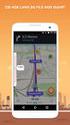 INLEIDING In deze handleiding wordt per Smartphone uitgelegd hoe je de Heijmans e-mail, contacten en agenda moet instellen. De volledige handleidingen per Smartphone staan op het Intranet, zie link: http://intranet.heijmans.local/nl/cd/it/mobieletelefonie/pages/handleidingen.aspx
INLEIDING In deze handleiding wordt per Smartphone uitgelegd hoe je de Heijmans e-mail, contacten en agenda moet instellen. De volledige handleidingen per Smartphone staan op het Intranet, zie link: http://intranet.heijmans.local/nl/cd/it/mobieletelefonie/pages/handleidingen.aspx
Inhoudsopgave Visual Steps - Dit is de inhoudsopgave van de titel ipad voor senioren met ios 12 en hoger ISBN
 Inhoudsopgave Voorwoord... 11 Nieuwsbrief... 11 Introductie Visual Steps... 12 Wat heeft u nodig?... 13 Hoe werkt u met dit boek?... 13 Website... 14 Toets uw kennis... 15 Voor docenten... 15 De schermafbeeldingen...
Inhoudsopgave Voorwoord... 11 Nieuwsbrief... 11 Introductie Visual Steps... 12 Wat heeft u nodig?... 13 Hoe werkt u met dit boek?... 13 Website... 14 Toets uw kennis... 15 Voor docenten... 15 De schermafbeeldingen...
Gebruikershandleiding Nokia Asha 501 RM-899
 Gebruikershandleiding Nokia Asha 501 RM-899 Uitgave 1.0 NL Gebruikershandleiding Nokia Asha 501 Inhoudsopgave Veiligheid 4 Aan de slag 6 Toetsen en onderdelen 6 SIM en batterij plaatsen 6 Een geheugenkaart
Gebruikershandleiding Nokia Asha 501 RM-899 Uitgave 1.0 NL Gebruikershandleiding Nokia Asha 501 Inhoudsopgave Veiligheid 4 Aan de slag 6 Toetsen en onderdelen 6 SIM en batterij plaatsen 6 Een geheugenkaart
Handleiding mobiel printen/scannen voor Brother iprint&scan (ios)
 Handleiding mobiel printen/scannen voor Brother iprint&scan (ios) Inhoudsopgave Voordat u uw Brother-machine gebruikt... Definities van opmerkingen... Handelsmerken... Inleiding... Brother iprint&scan
Handleiding mobiel printen/scannen voor Brother iprint&scan (ios) Inhoudsopgave Voordat u uw Brother-machine gebruikt... Definities van opmerkingen... Handelsmerken... Inleiding... Brother iprint&scan
Inhoudsopgave Voorwoord 7 Nieuwsbrief 7 Introductie Visual Steps 8 Wat heeft u nodig? 8 Hoe werkt u met dit boek? 9 De website bij het boek
 Inhoudsopgave Voorwoord... 7 Nieuwsbrief... 7 Introductie Visual Steps... 8 Wat heeft u nodig?... 8 Hoe werkt u met dit boek?... 9 De website bij het boek... 10 Toets uw kennis... 10 Voor docenten... 10
Inhoudsopgave Voorwoord... 7 Nieuwsbrief... 7 Introductie Visual Steps... 8 Wat heeft u nodig?... 8 Hoe werkt u met dit boek?... 9 De website bij het boek... 10 Toets uw kennis... 10 Voor docenten... 10
Verbindingsgids (voor COOLPIX)
 Verbindingsgids (voor COOLPIX) In dit document wordt de procedure beschreven voor het gebruik van de SnapBridge-app (versie 2.0) voor het tot stand brengen van een draadloze verbinding tussen een ondersteunde
Verbindingsgids (voor COOLPIX) In dit document wordt de procedure beschreven voor het gebruik van de SnapBridge-app (versie 2.0) voor het tot stand brengen van een draadloze verbinding tussen een ondersteunde
